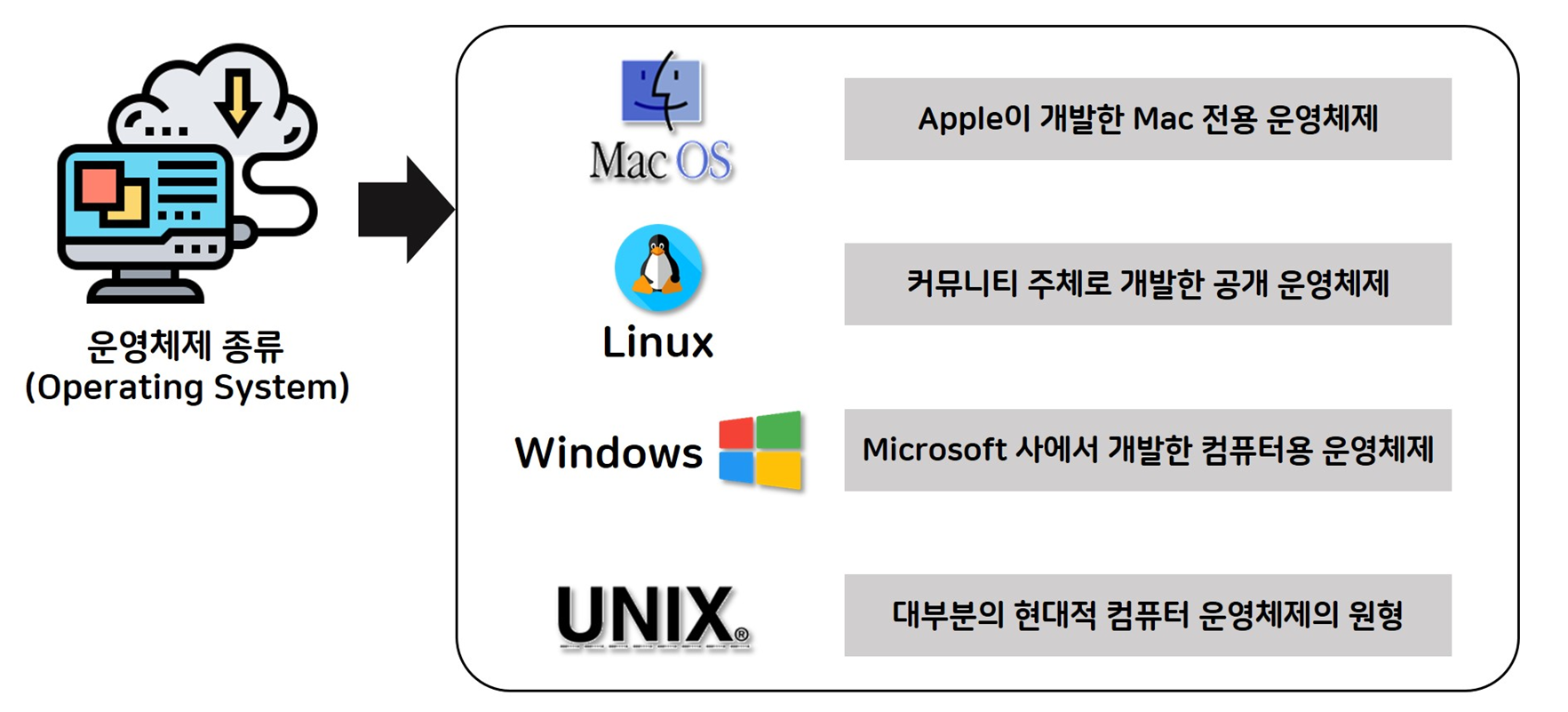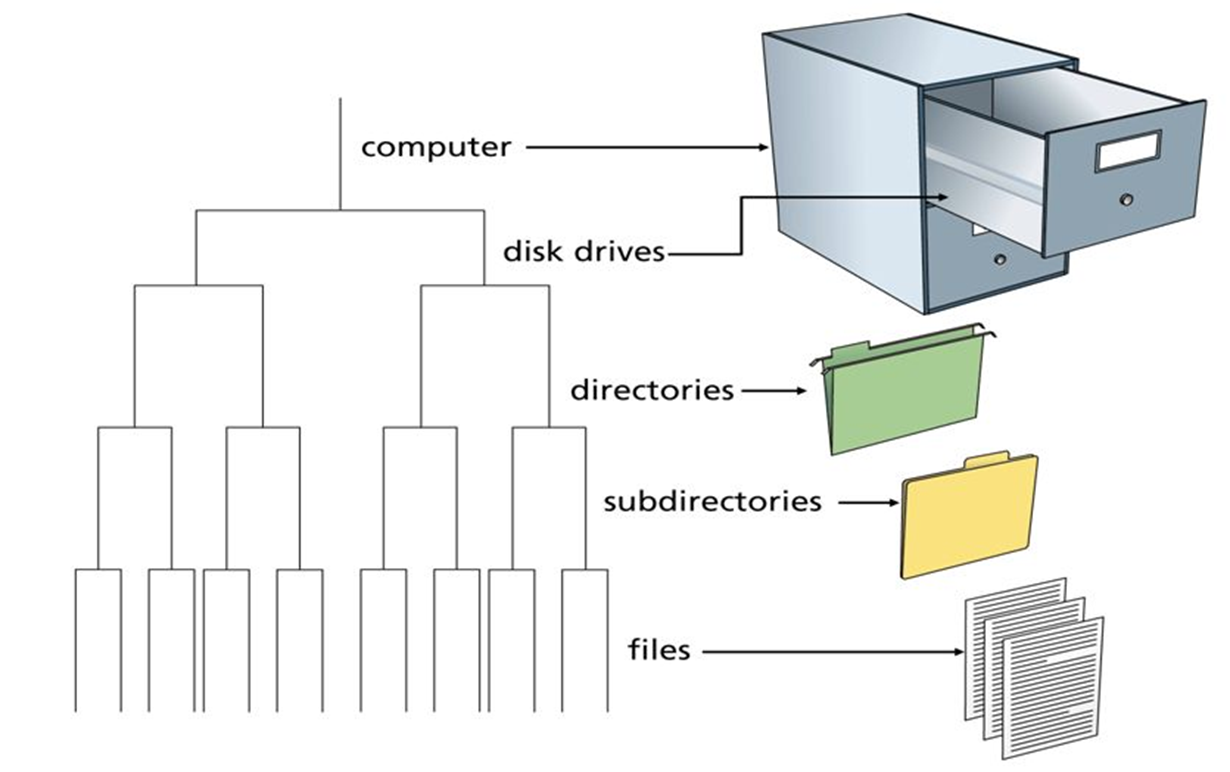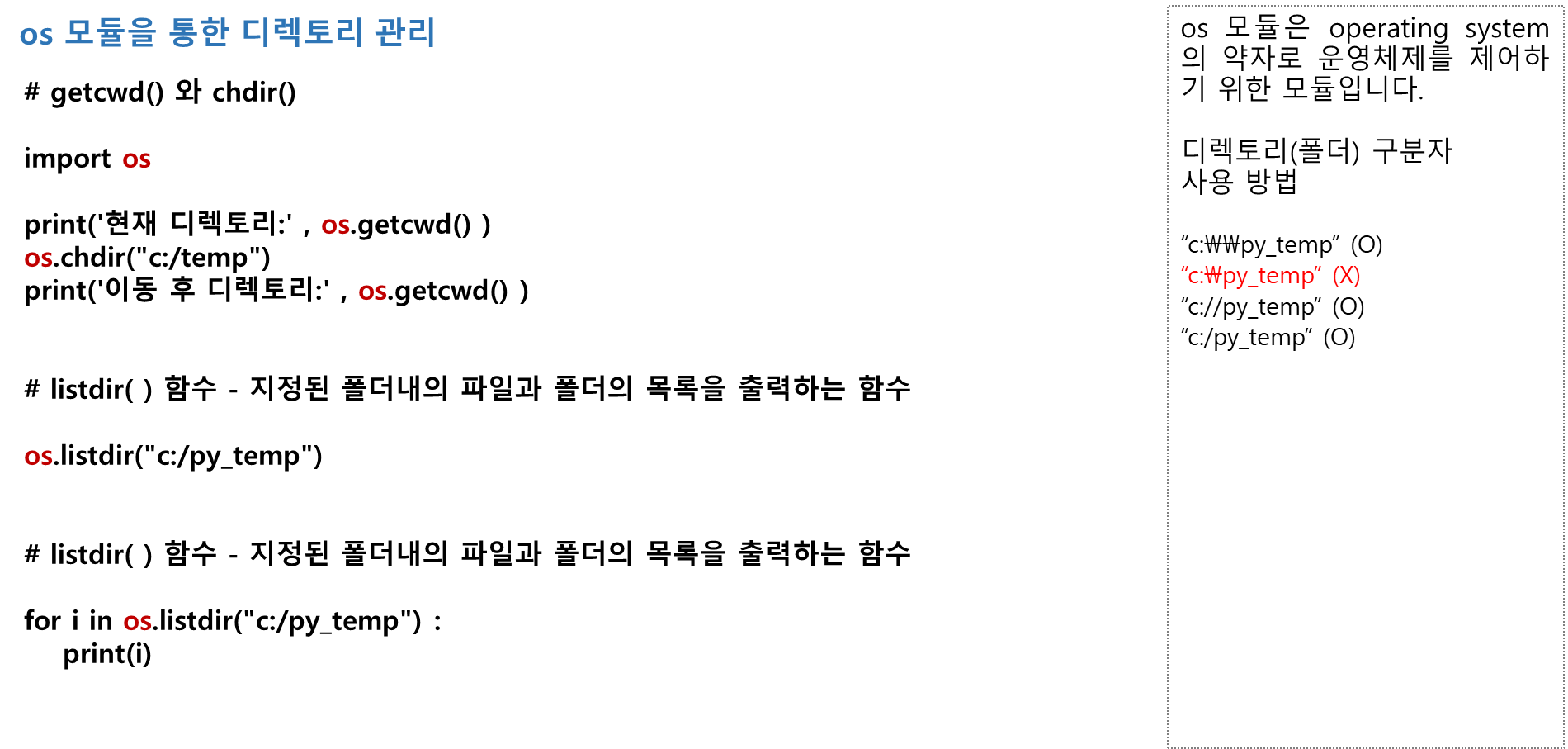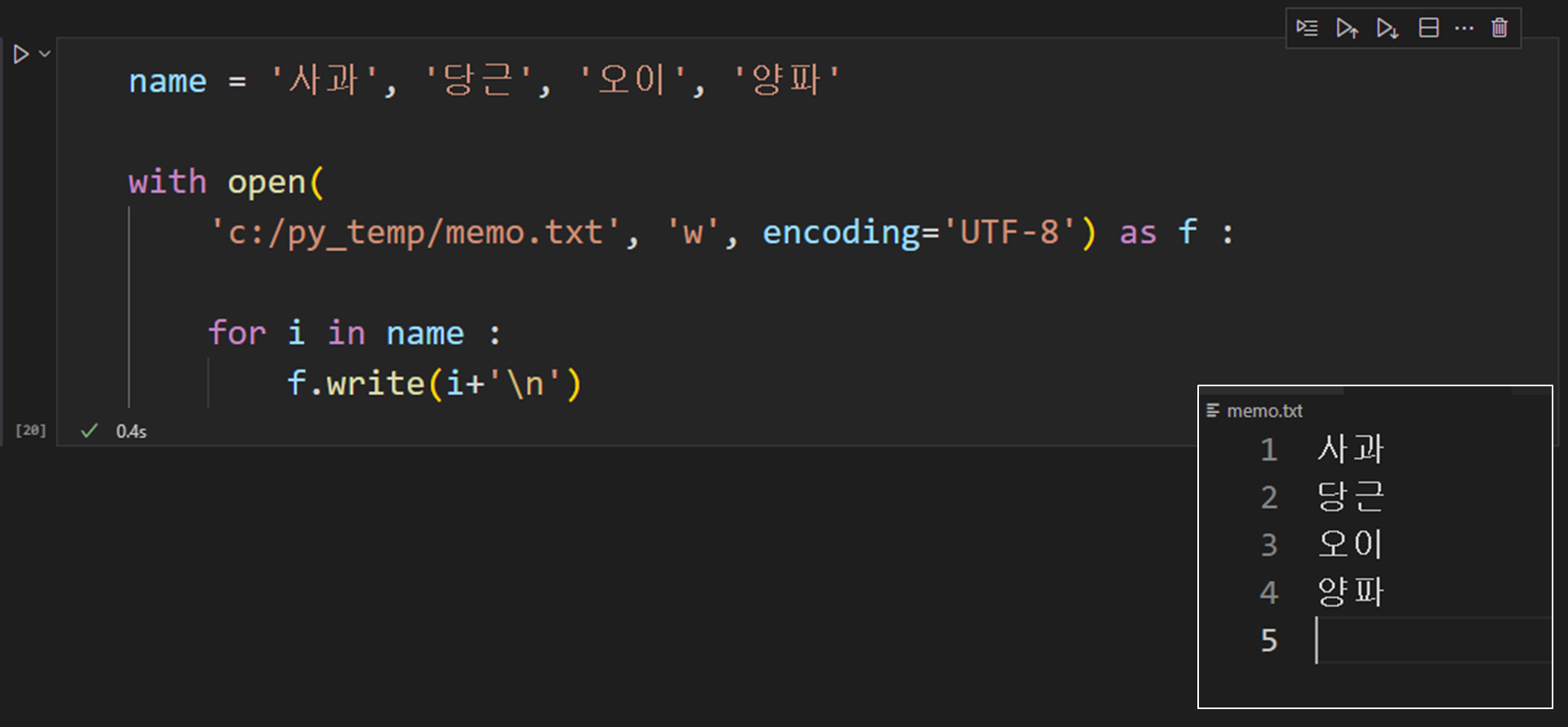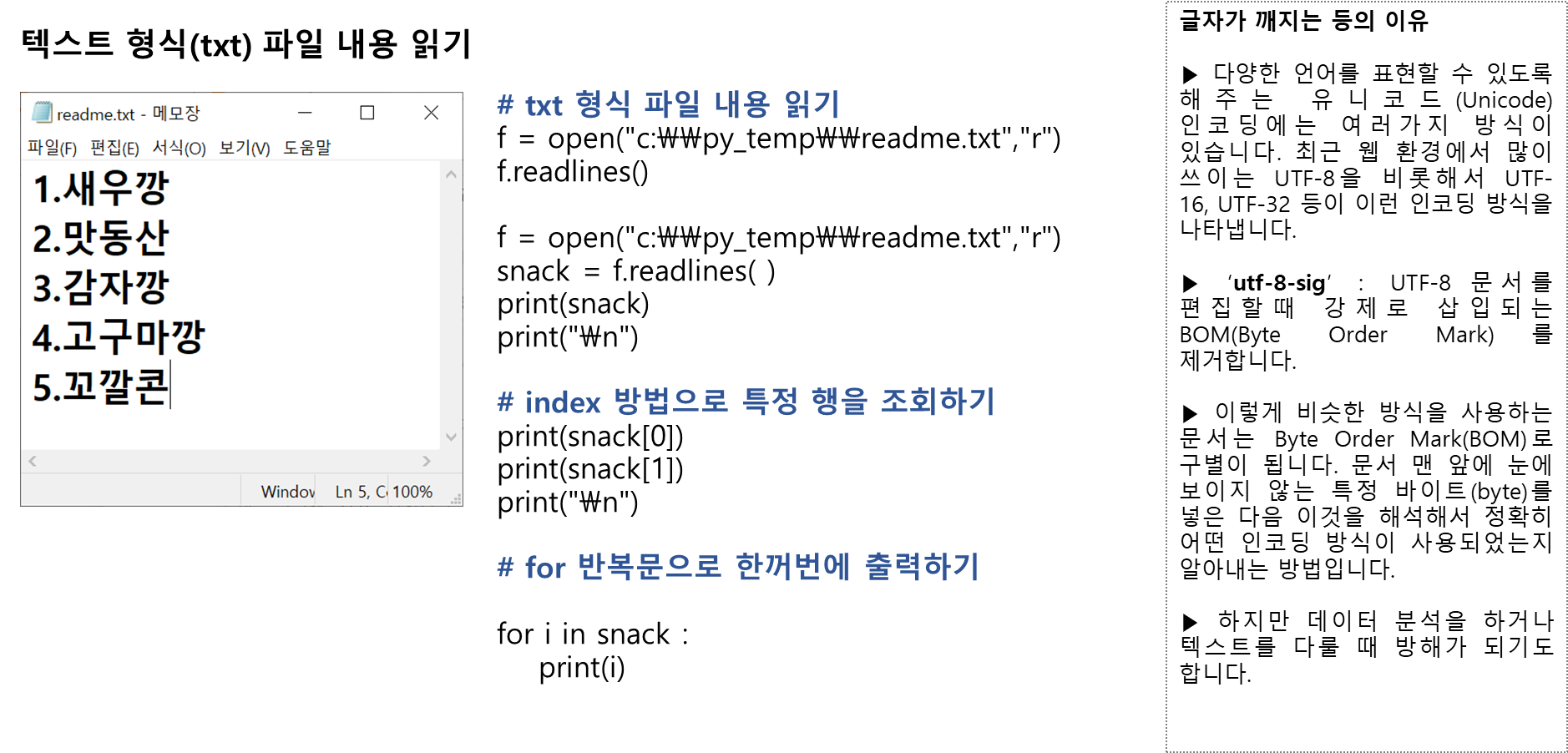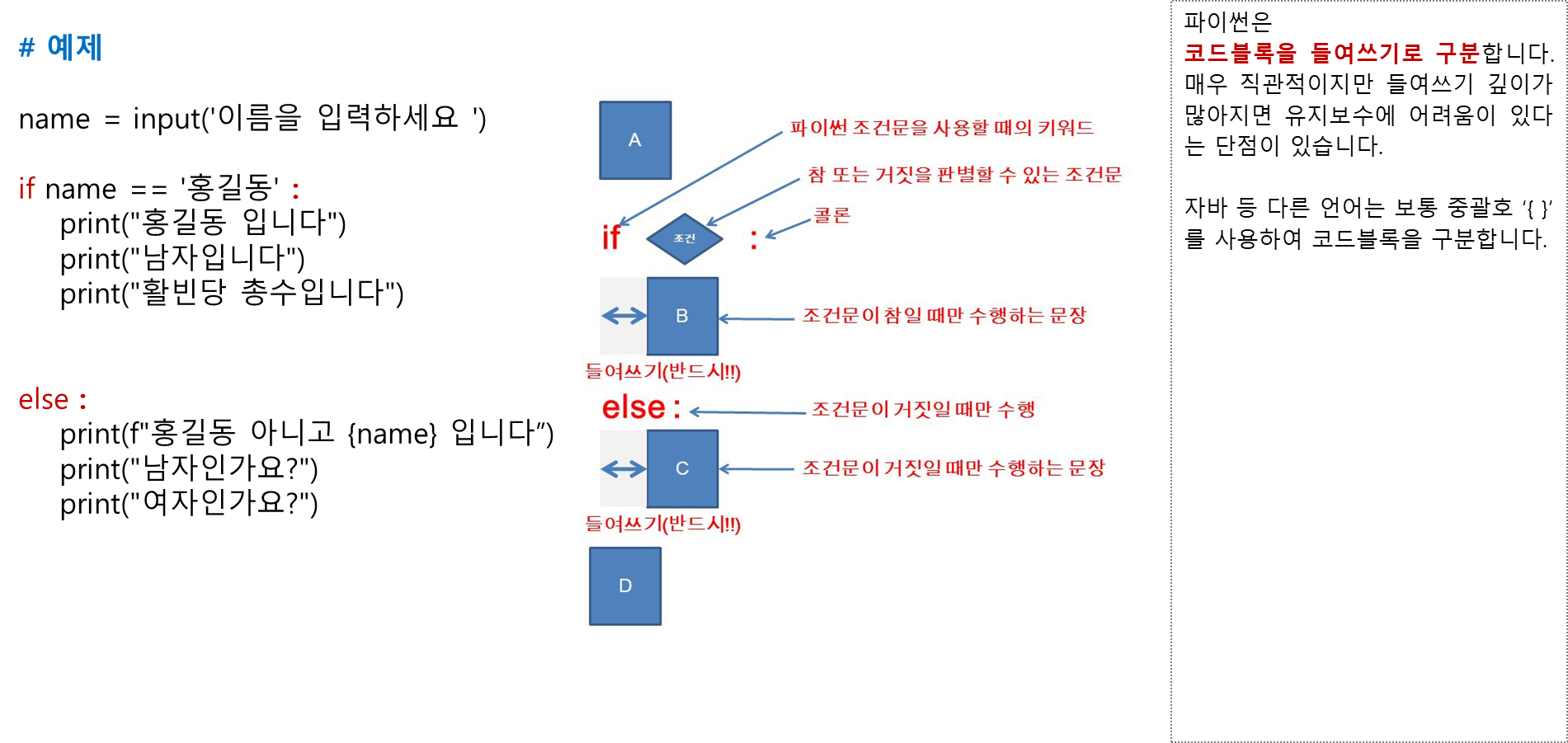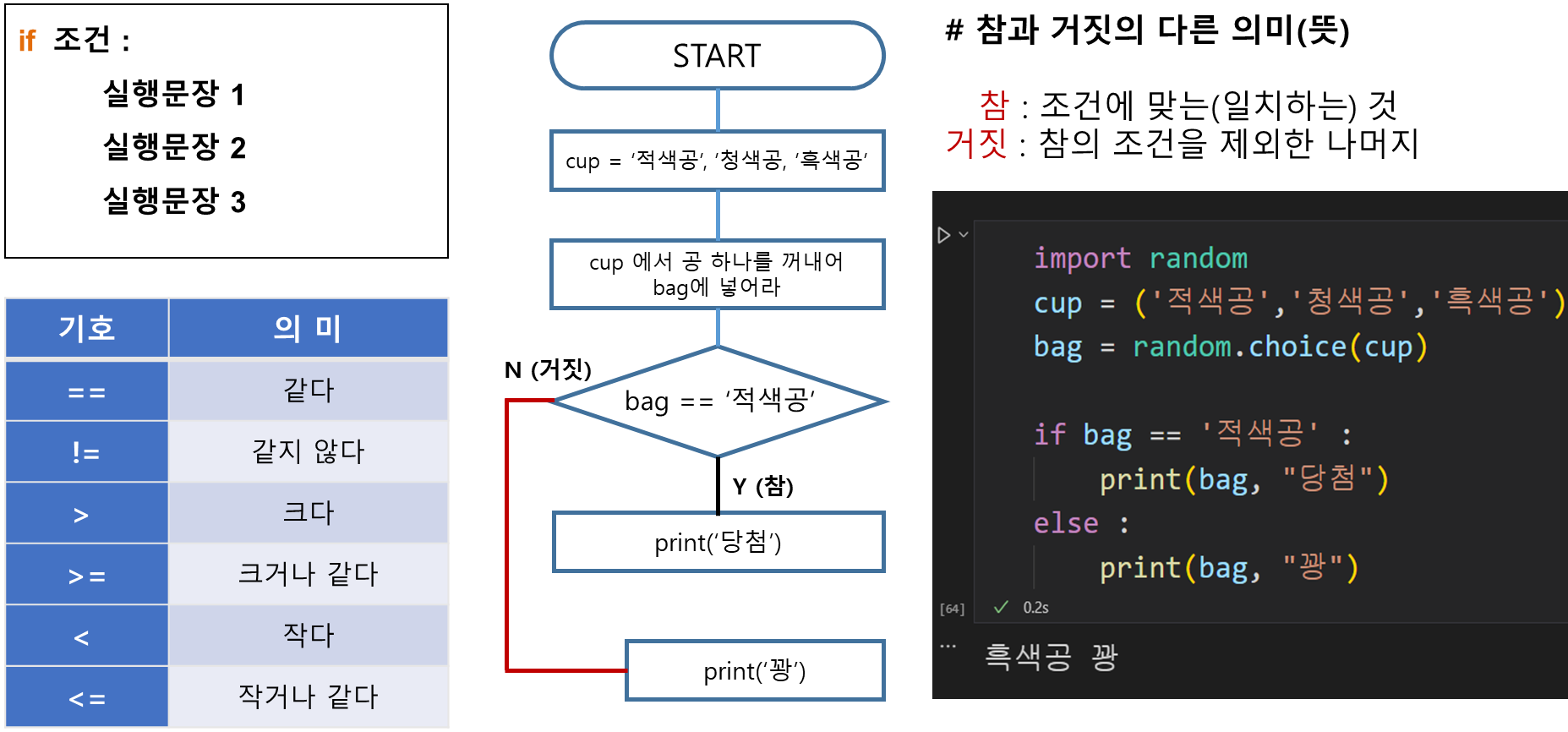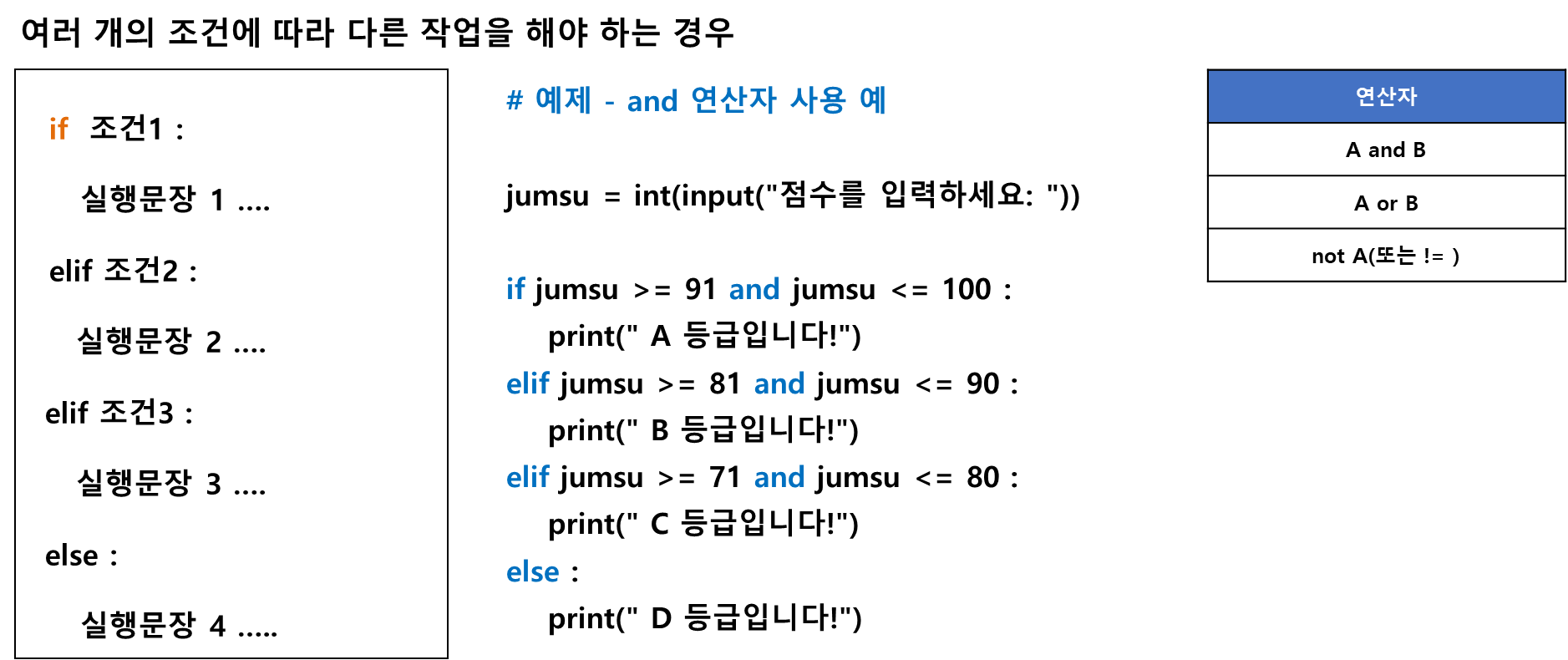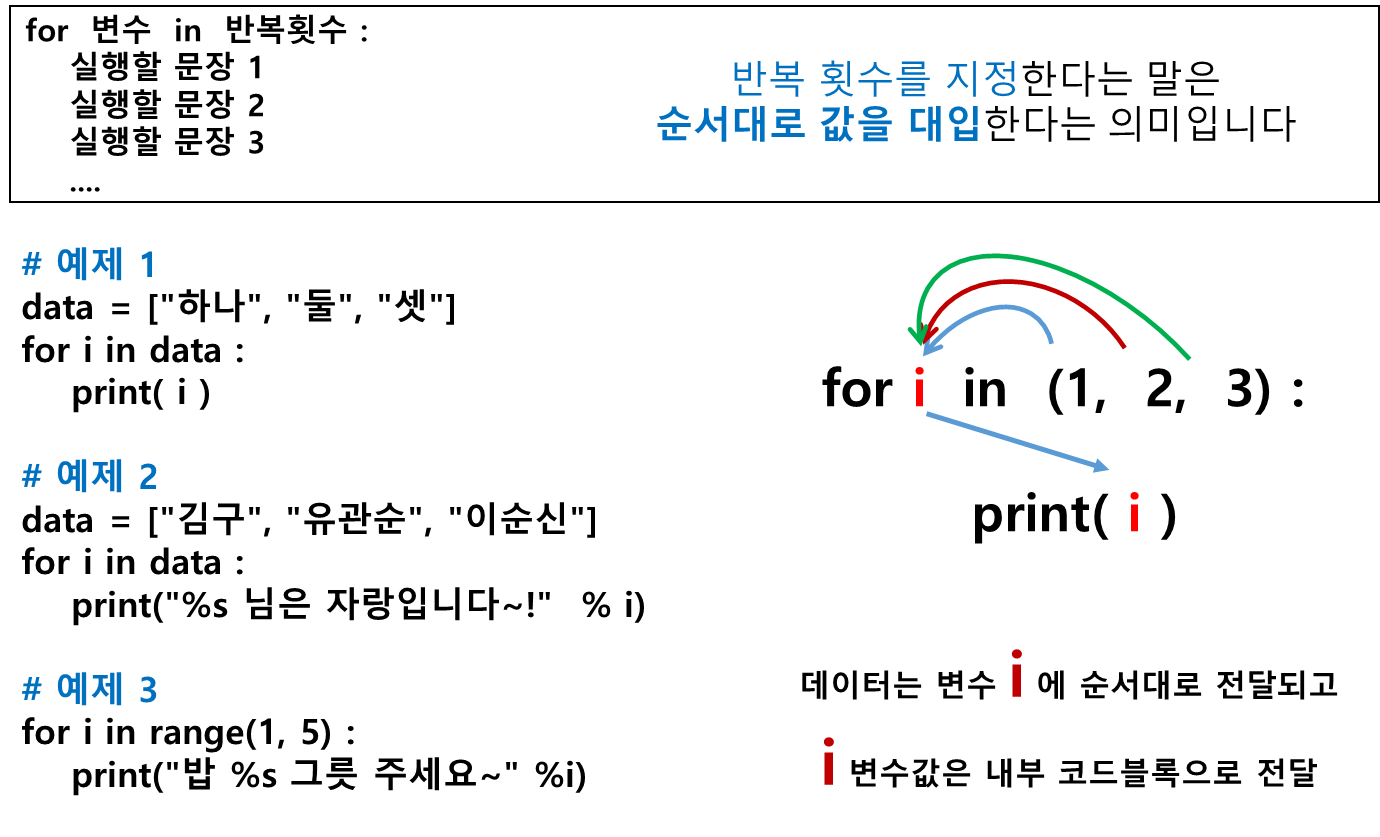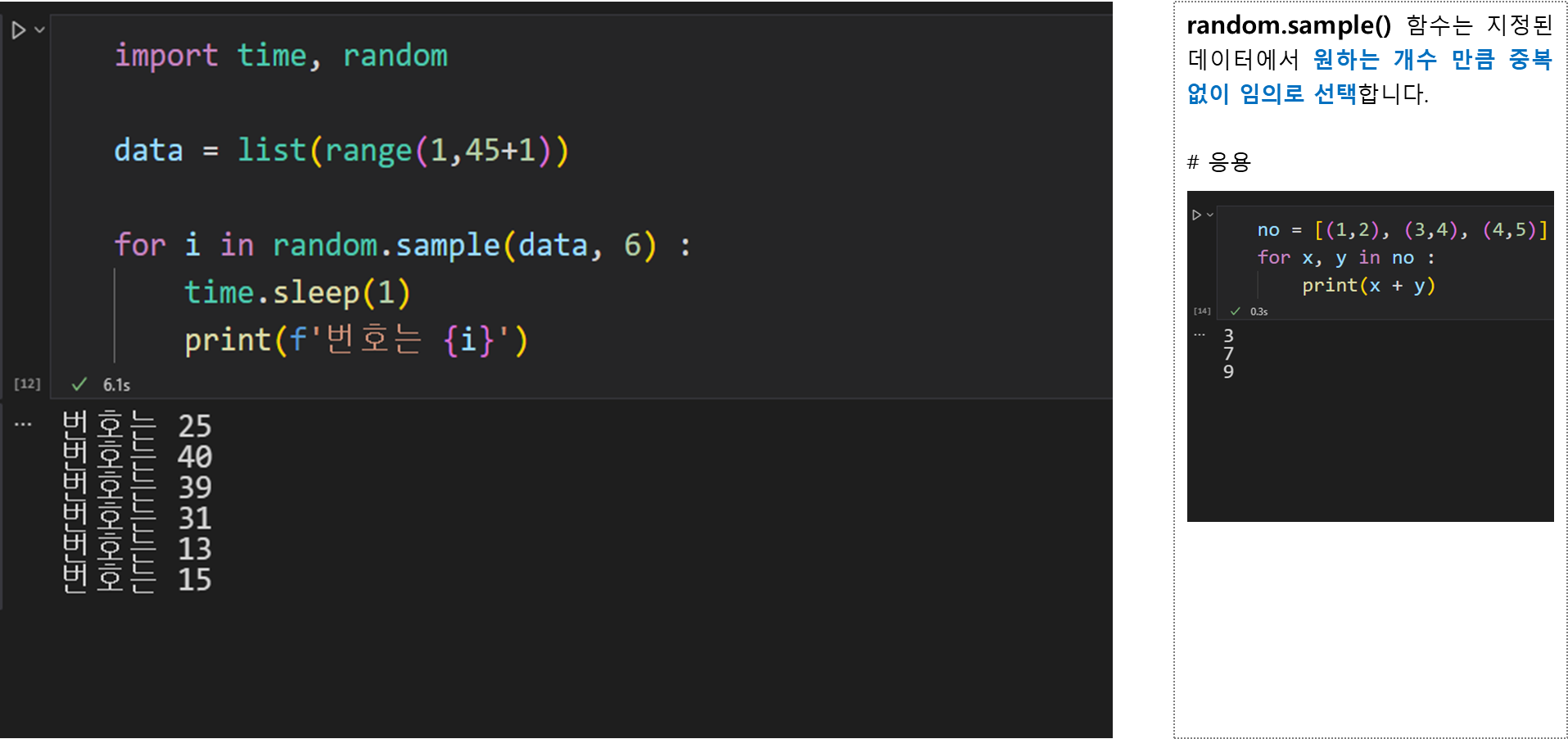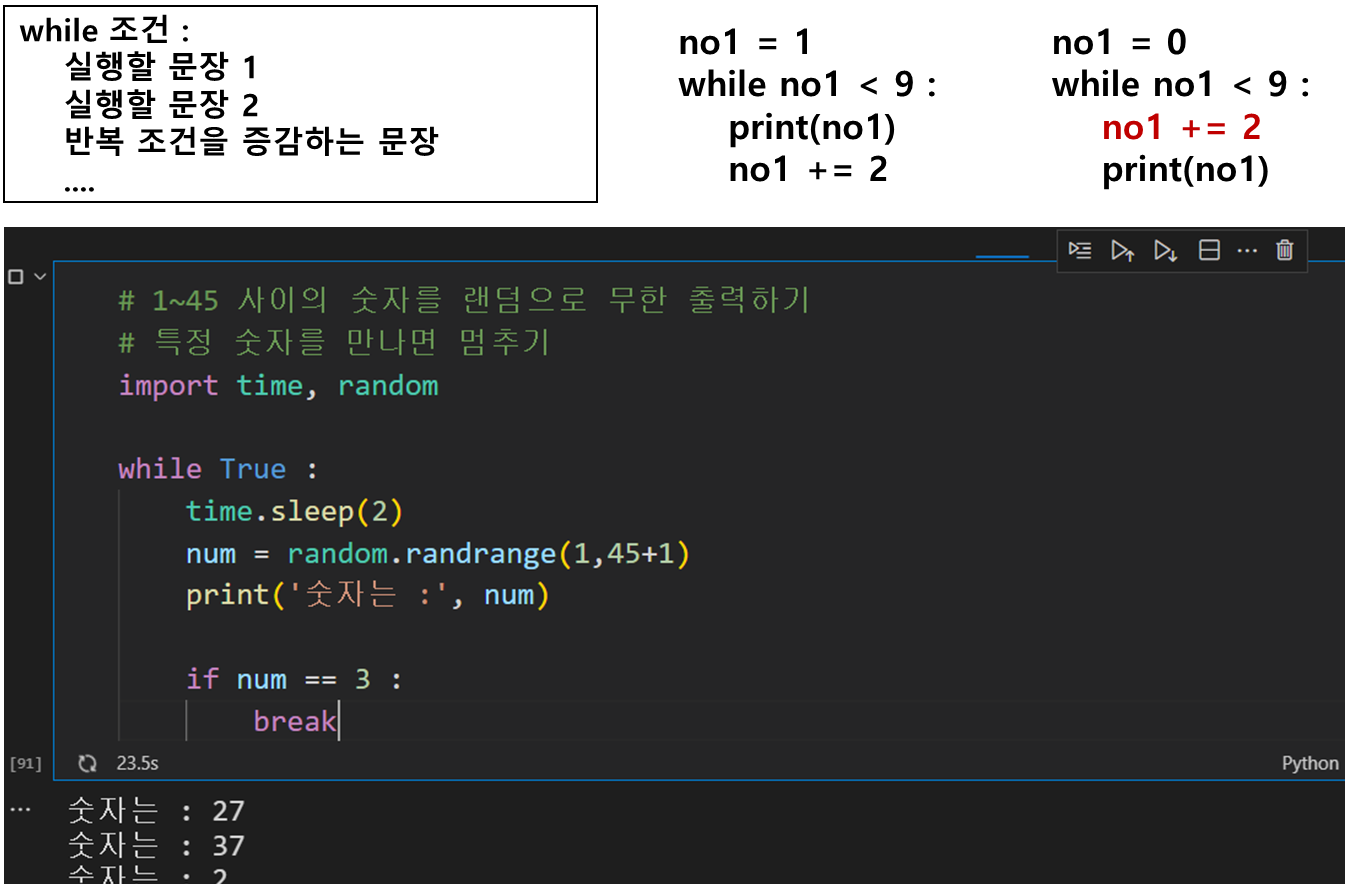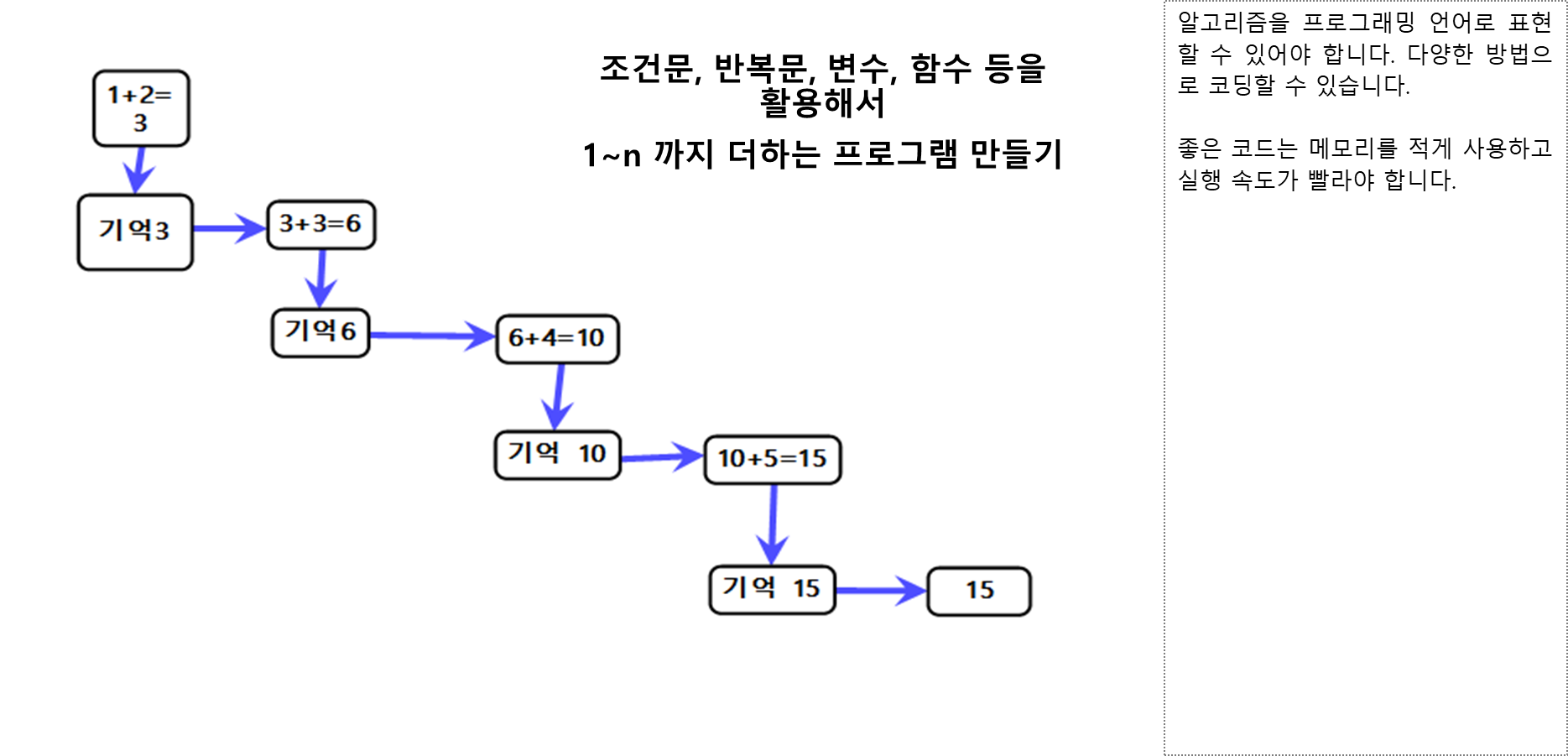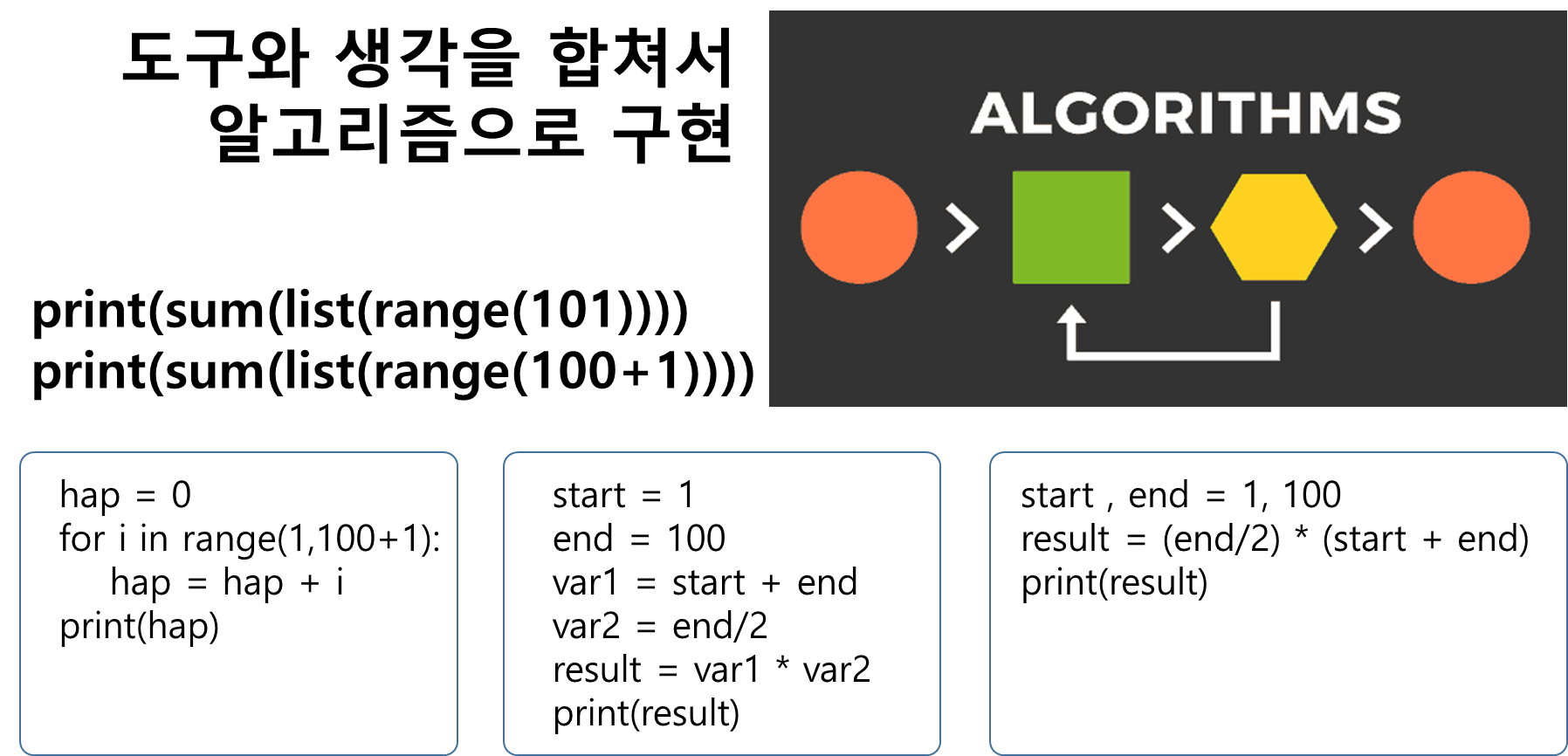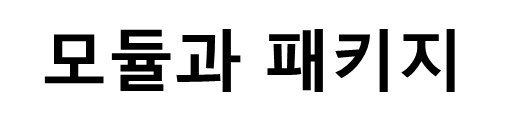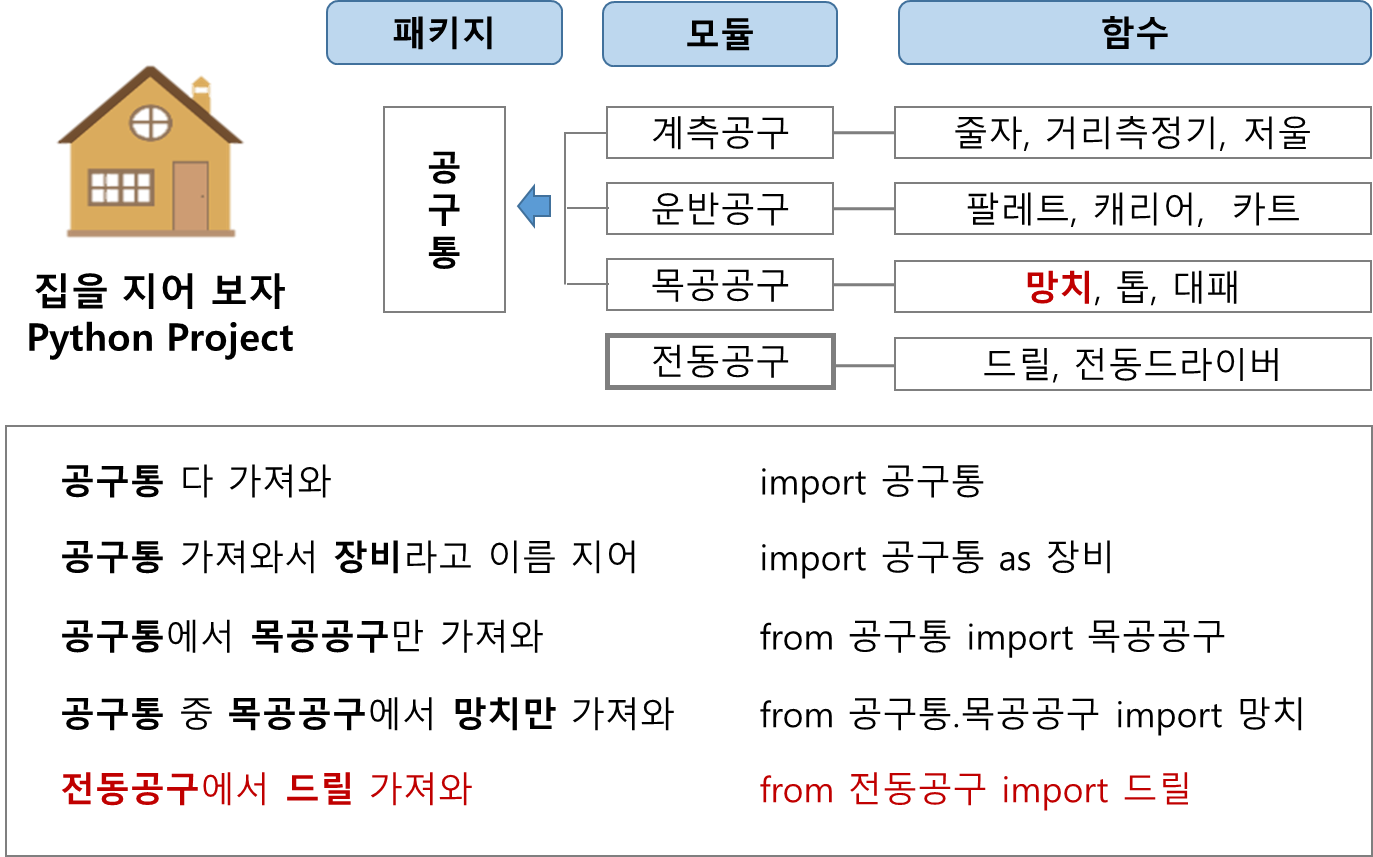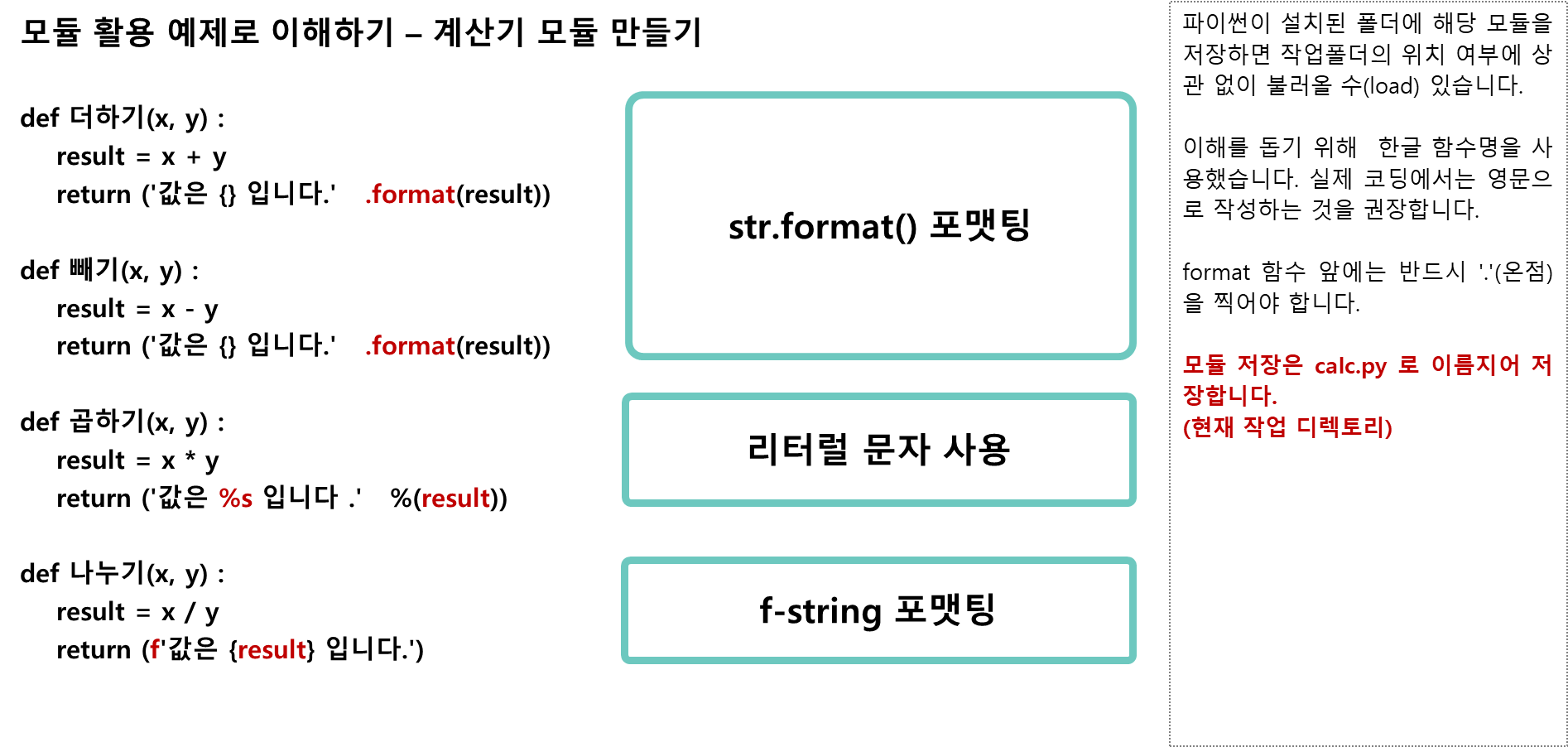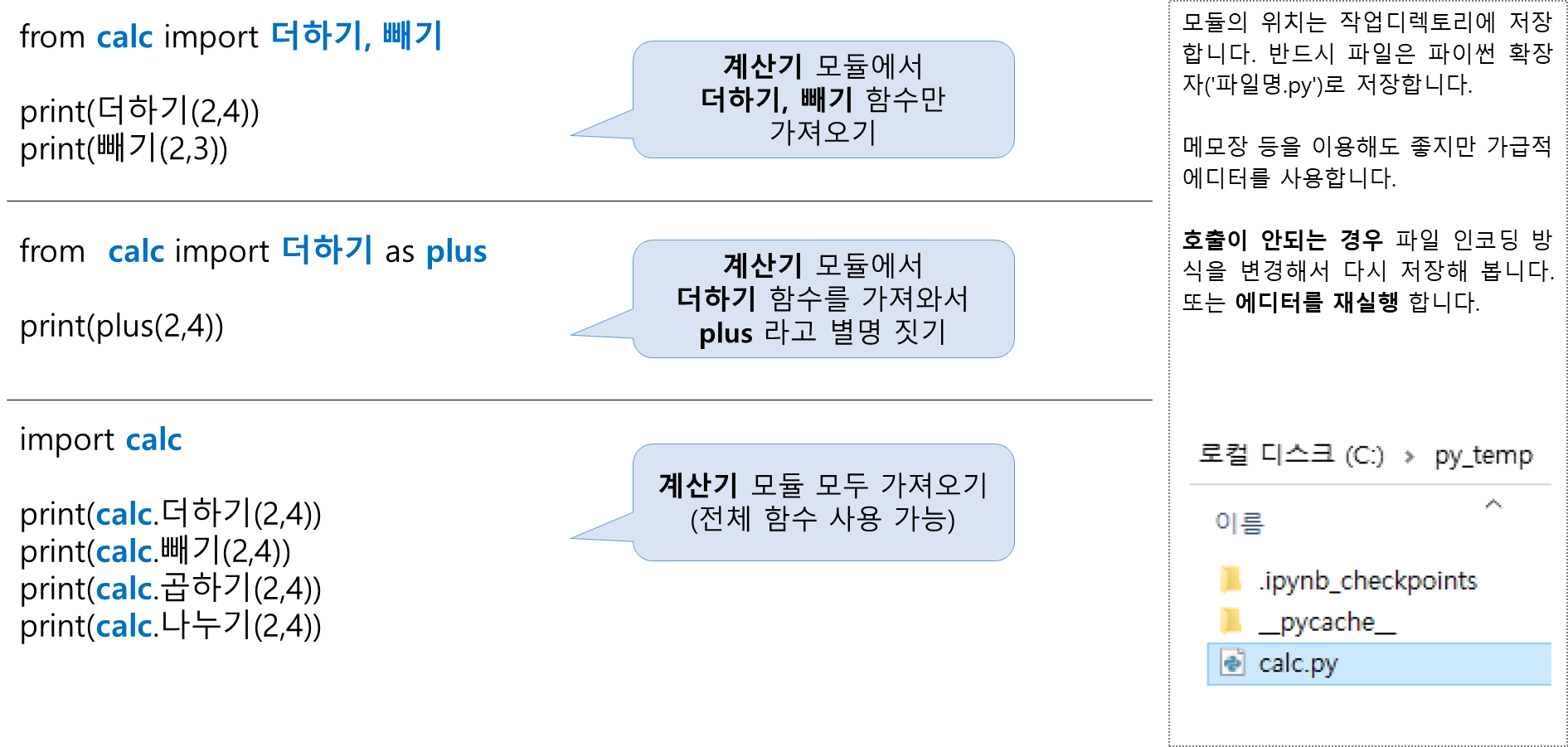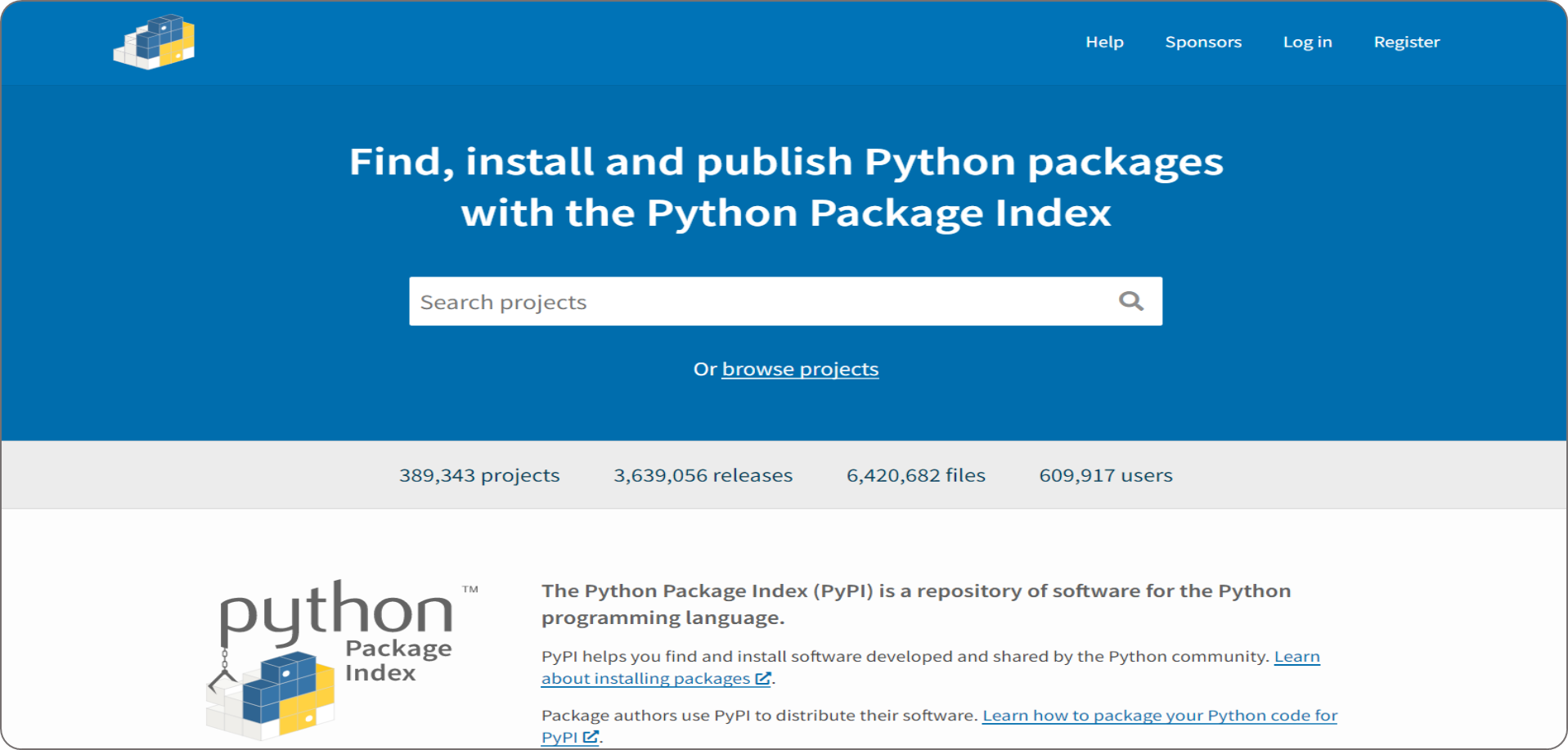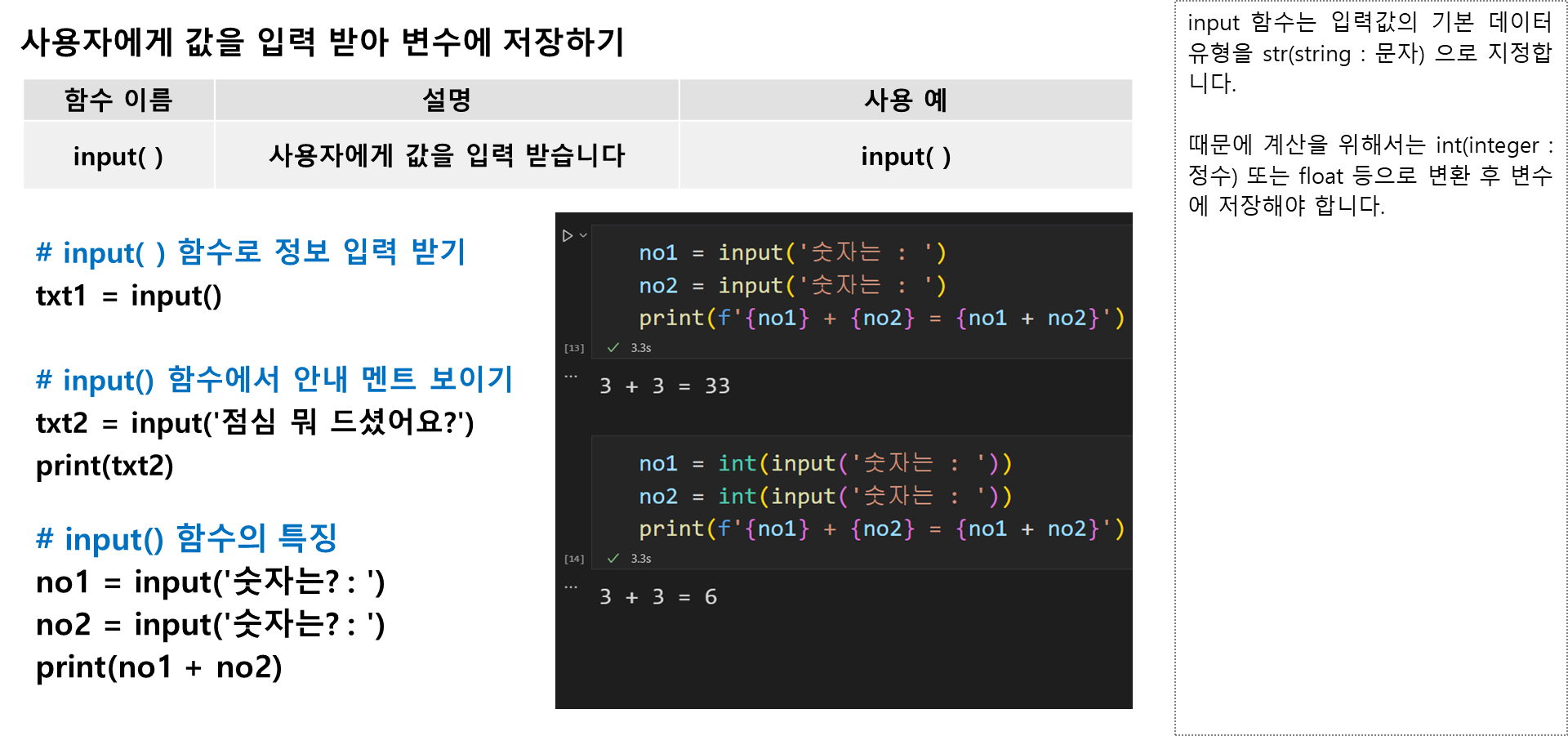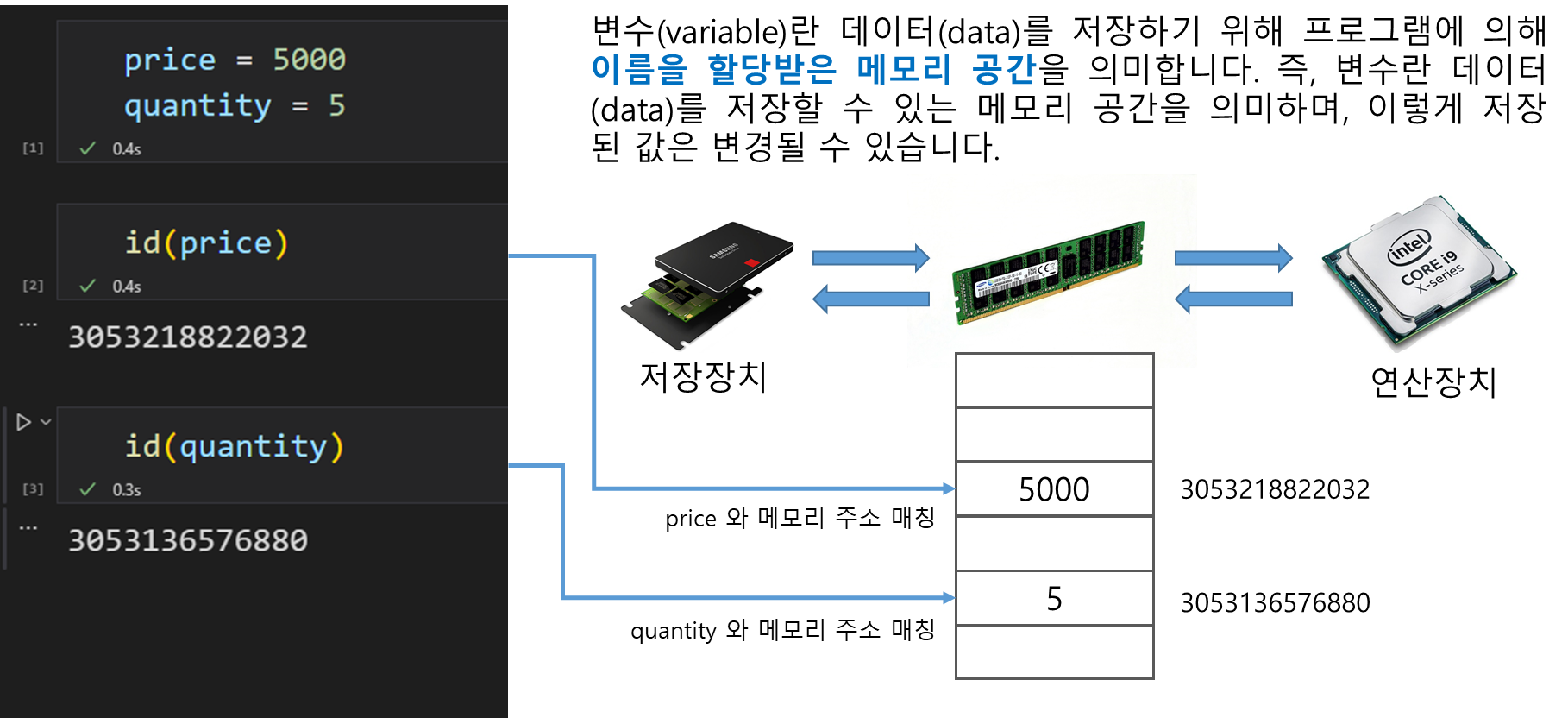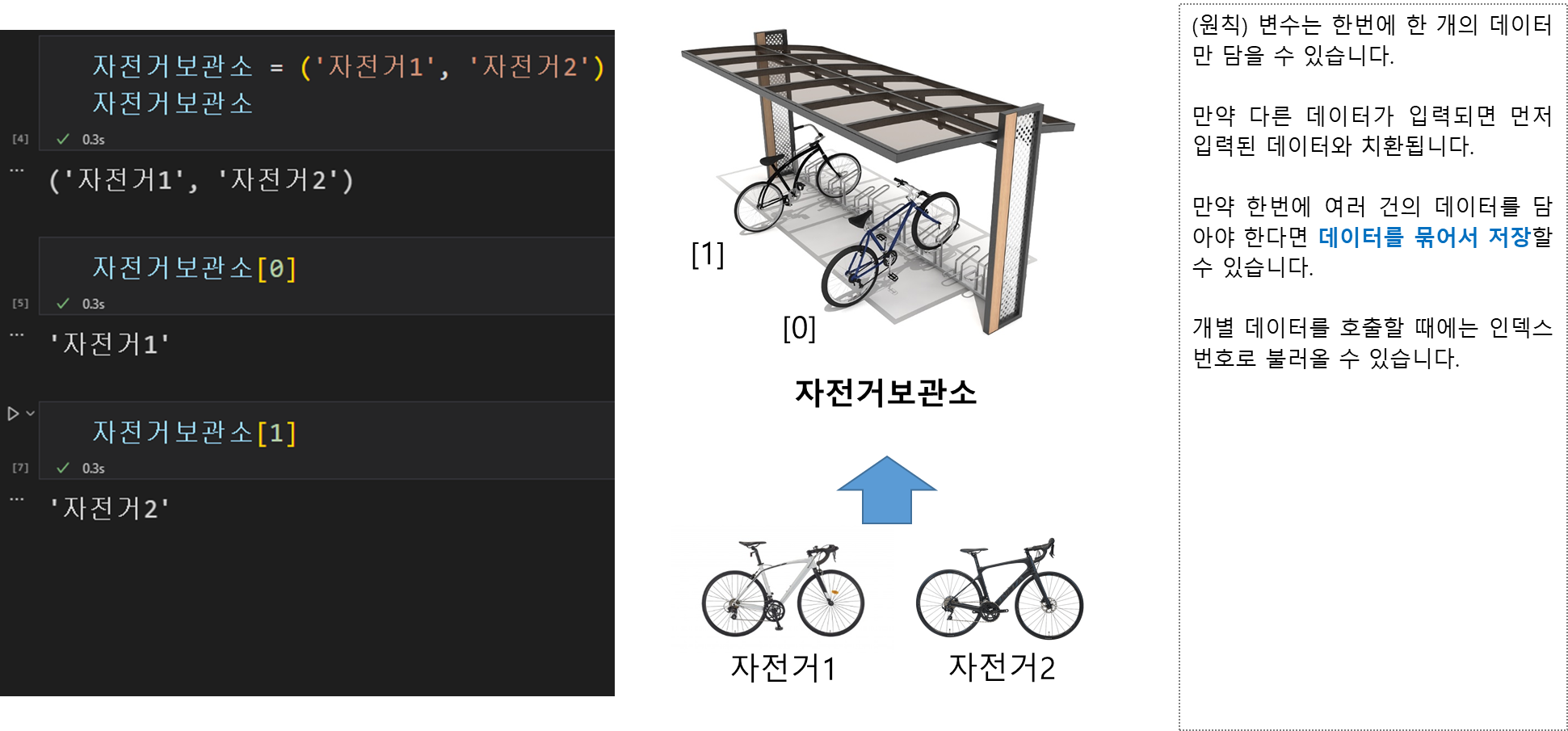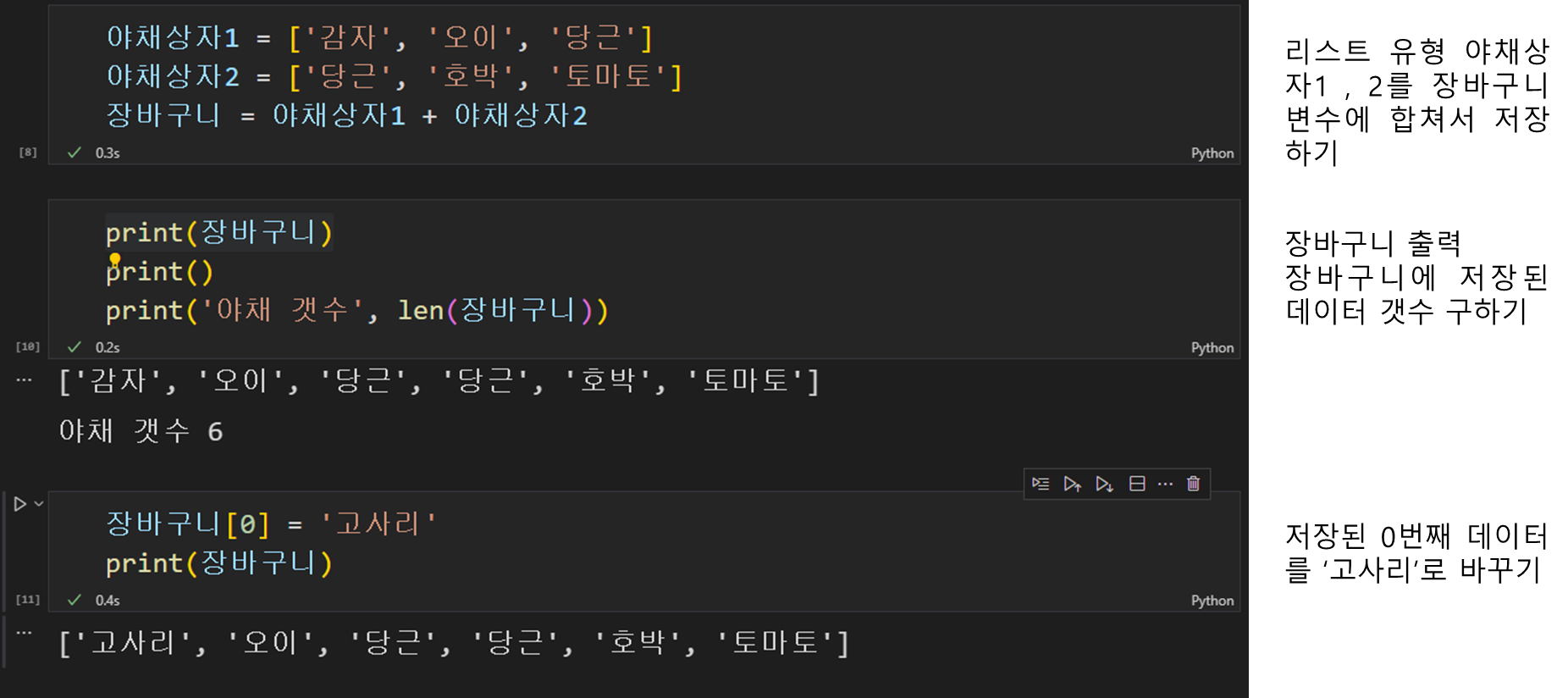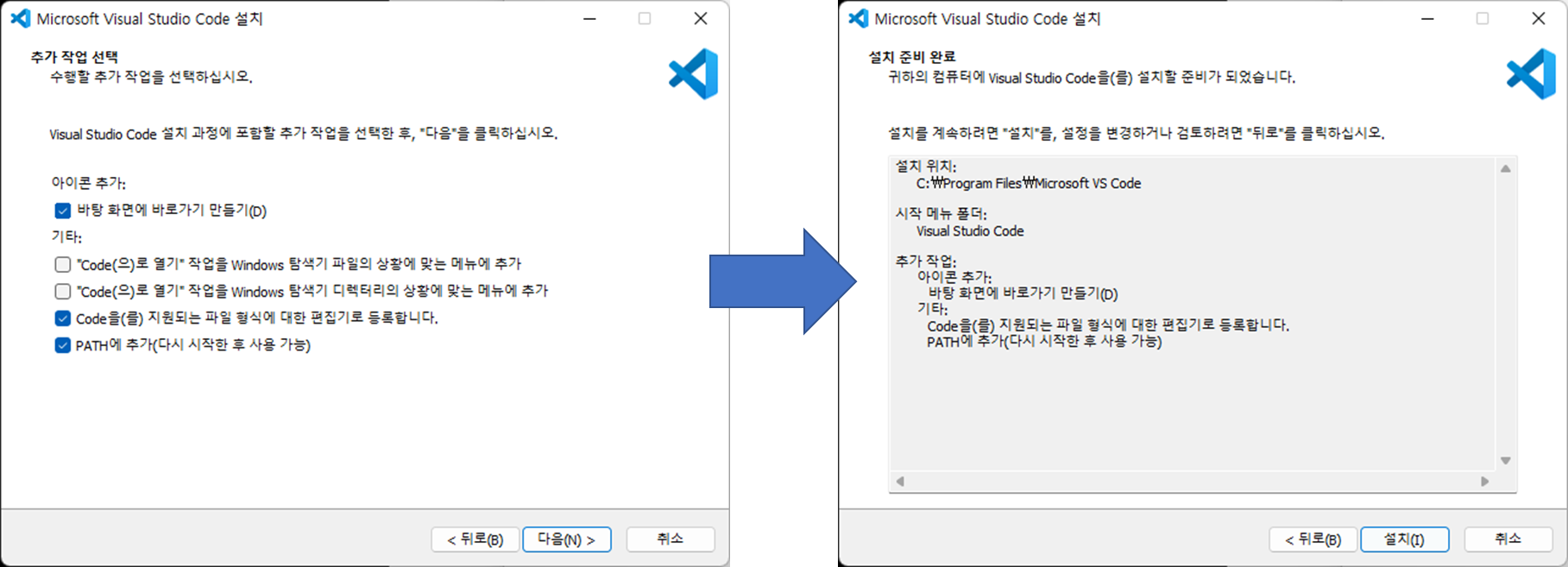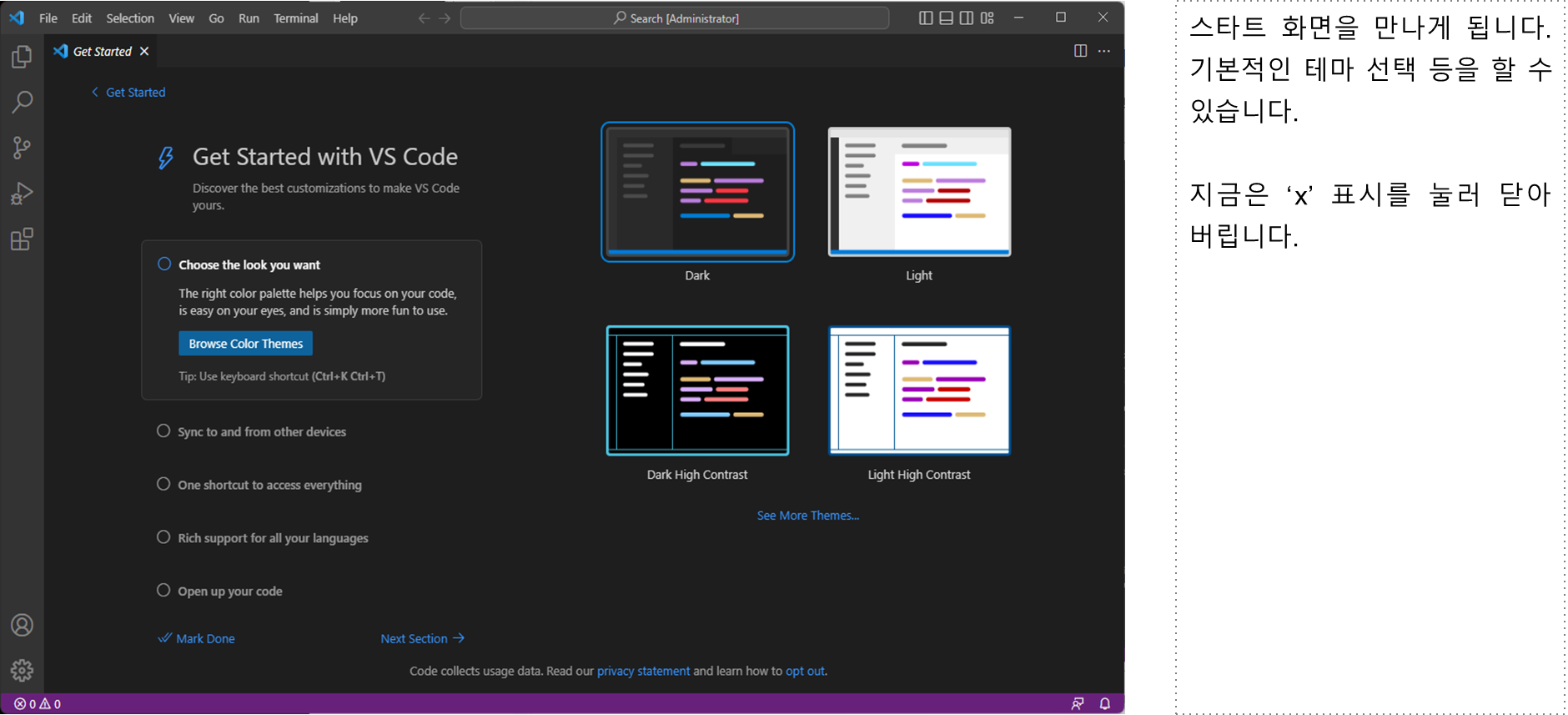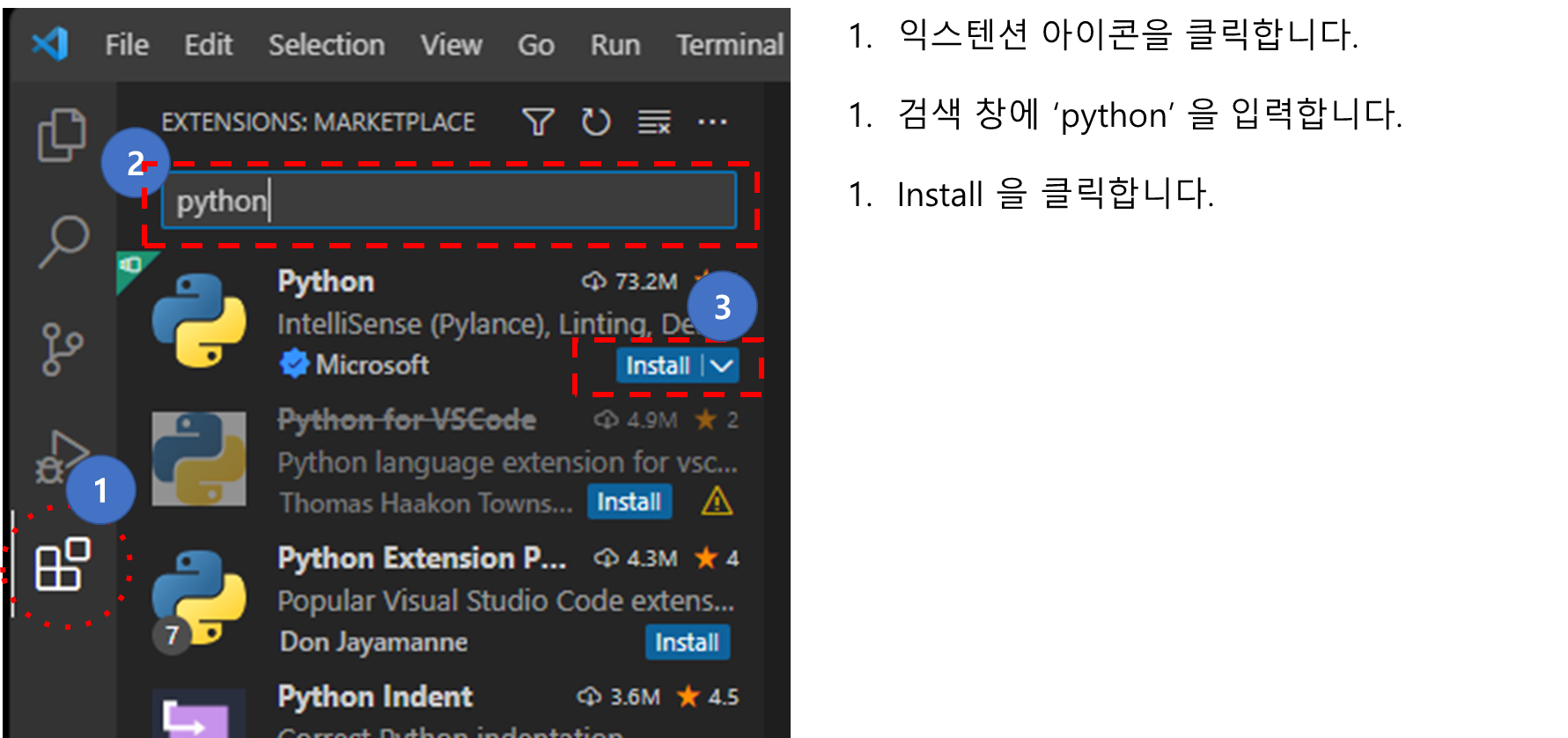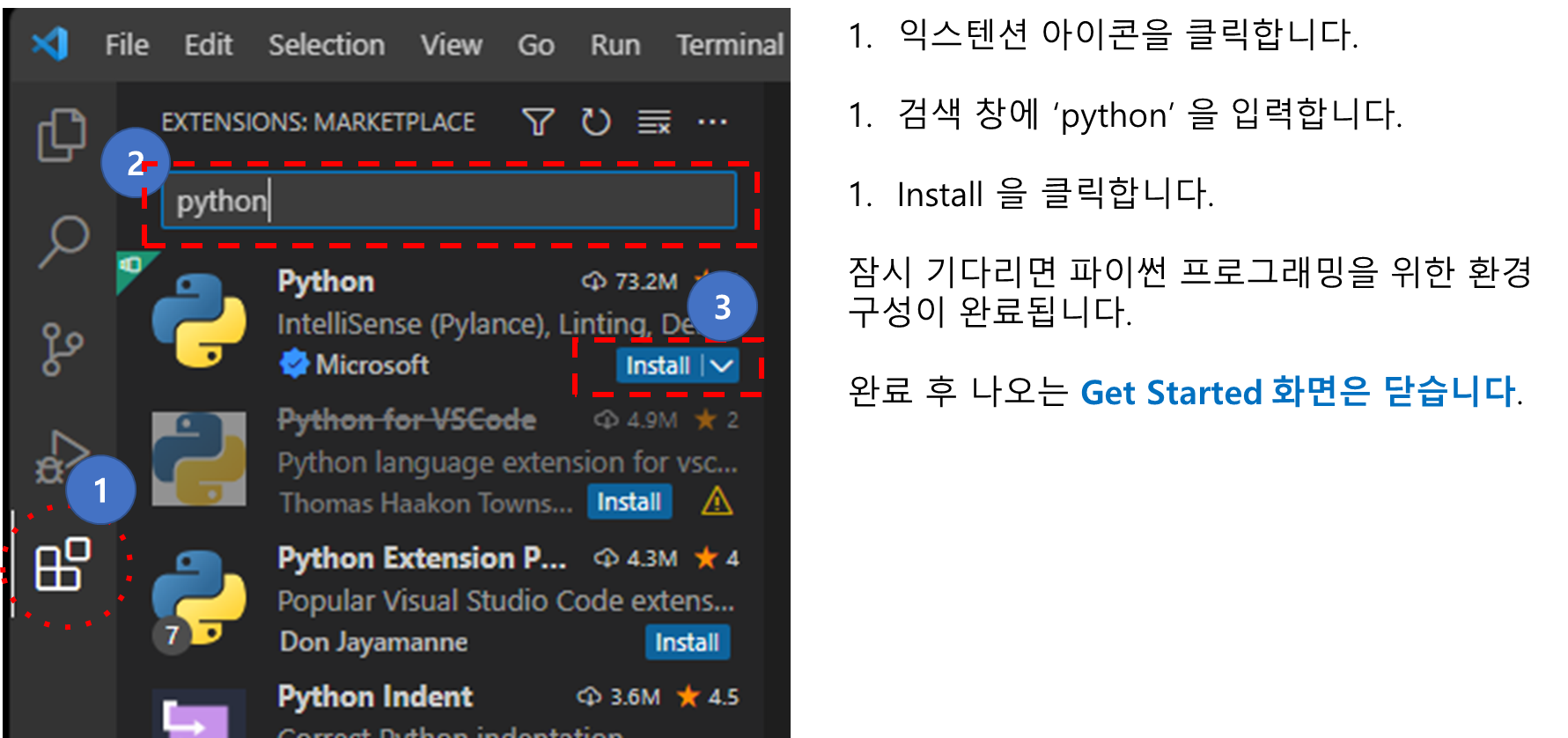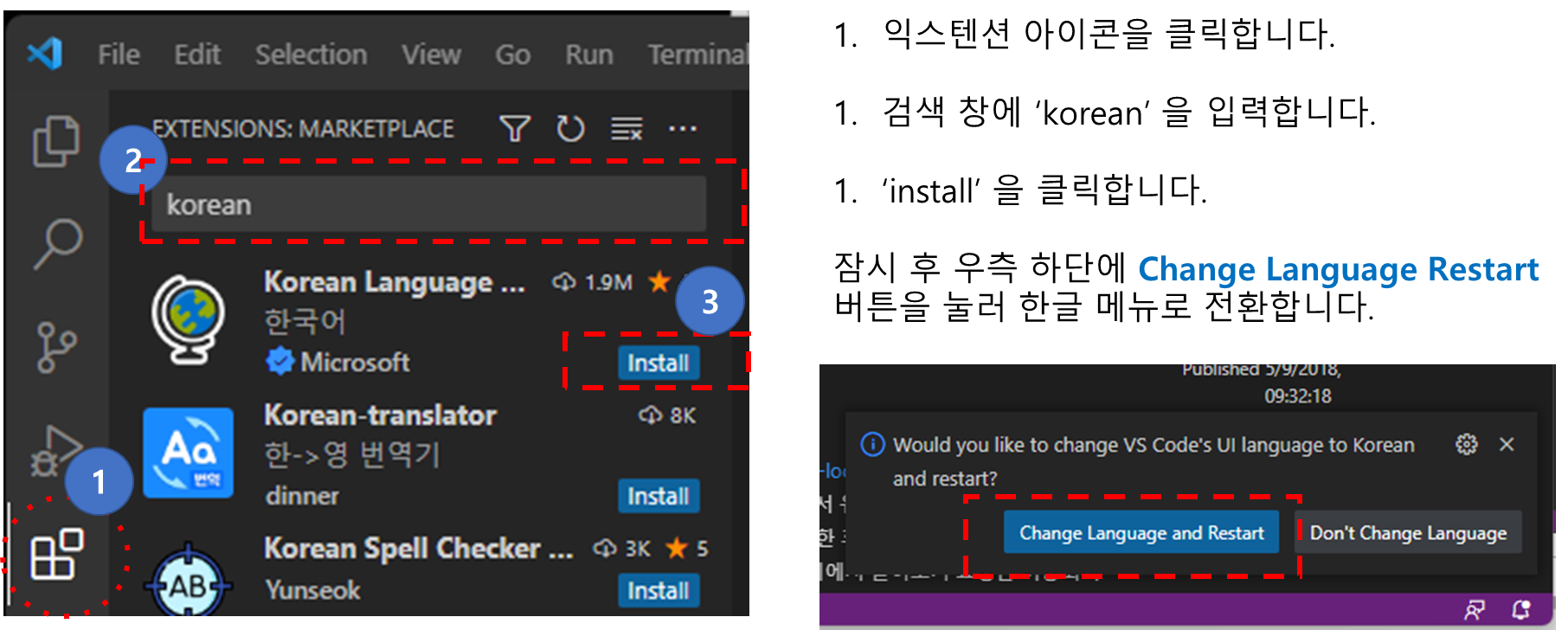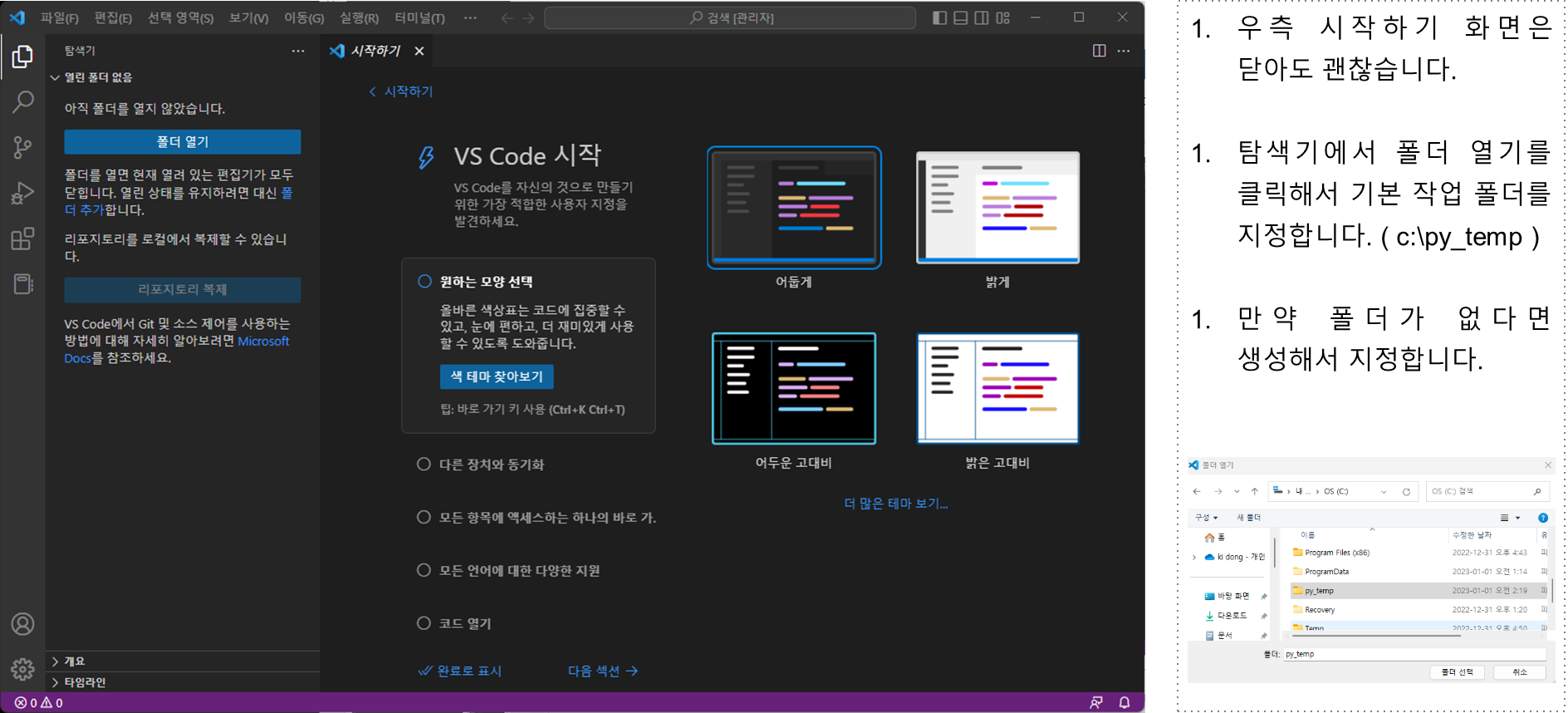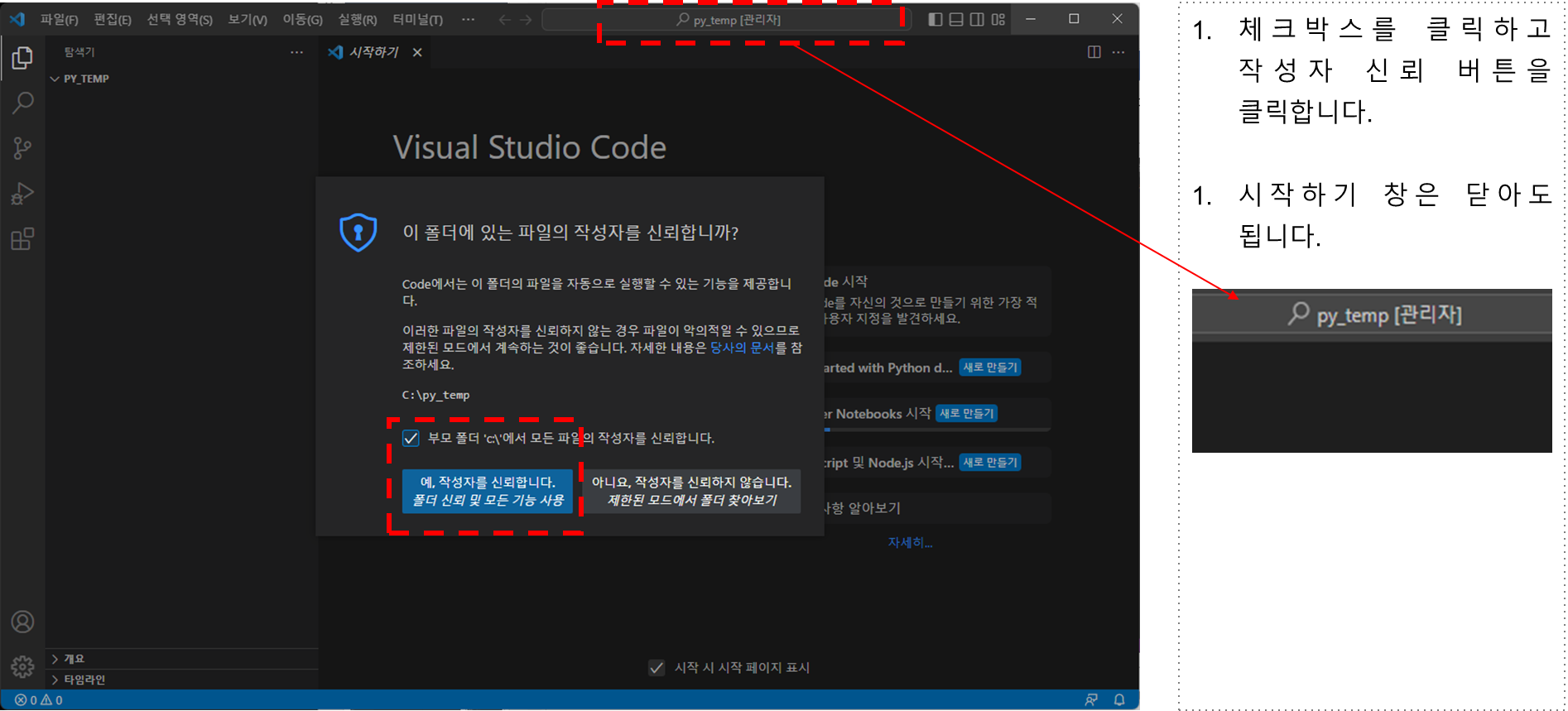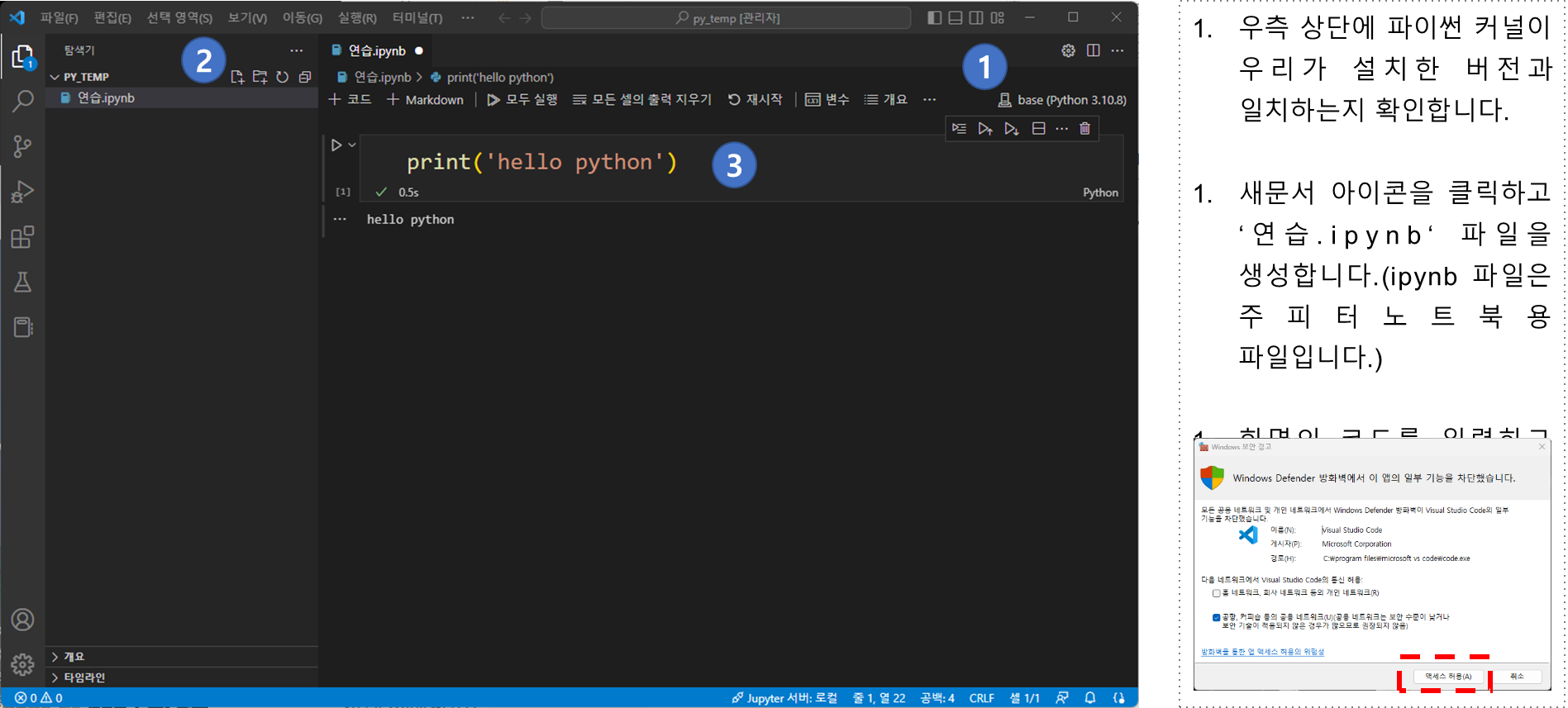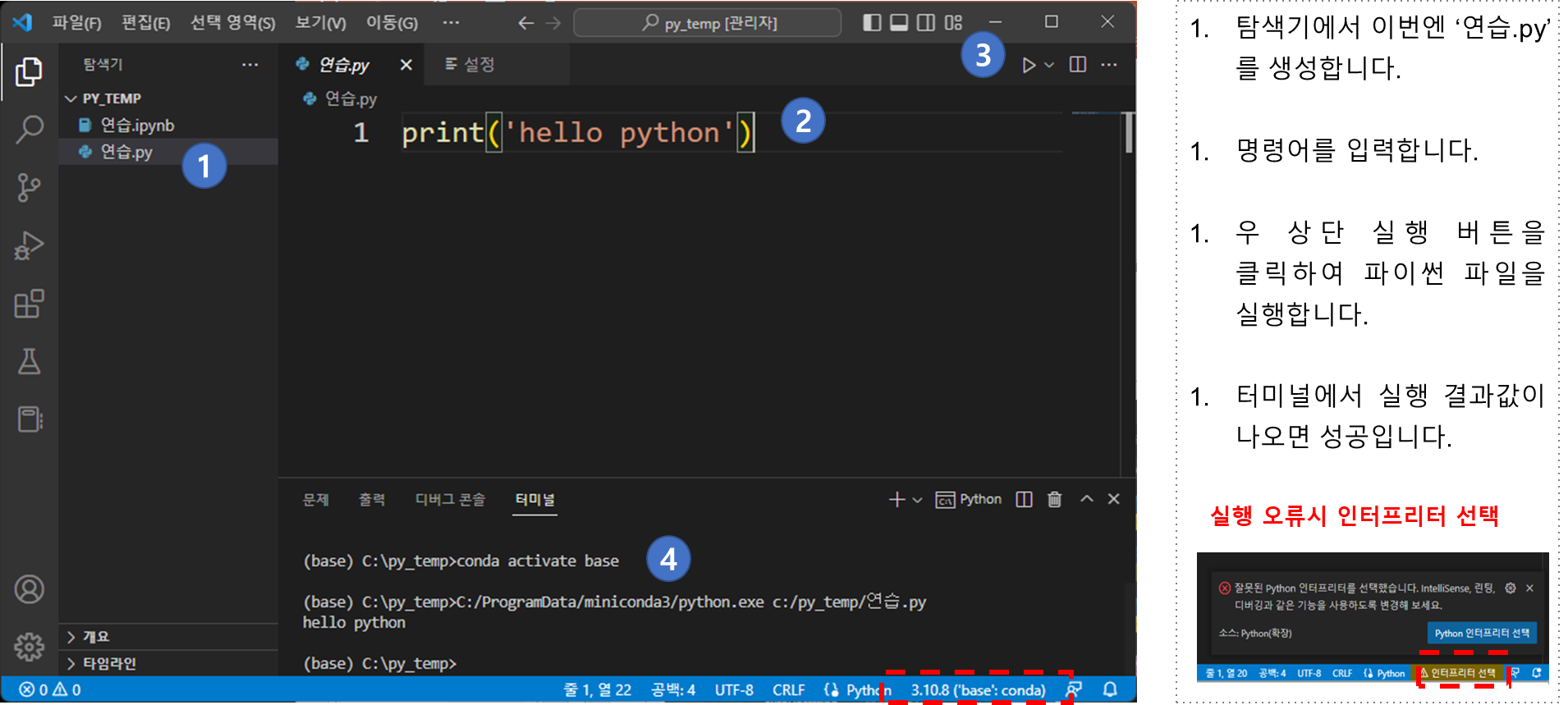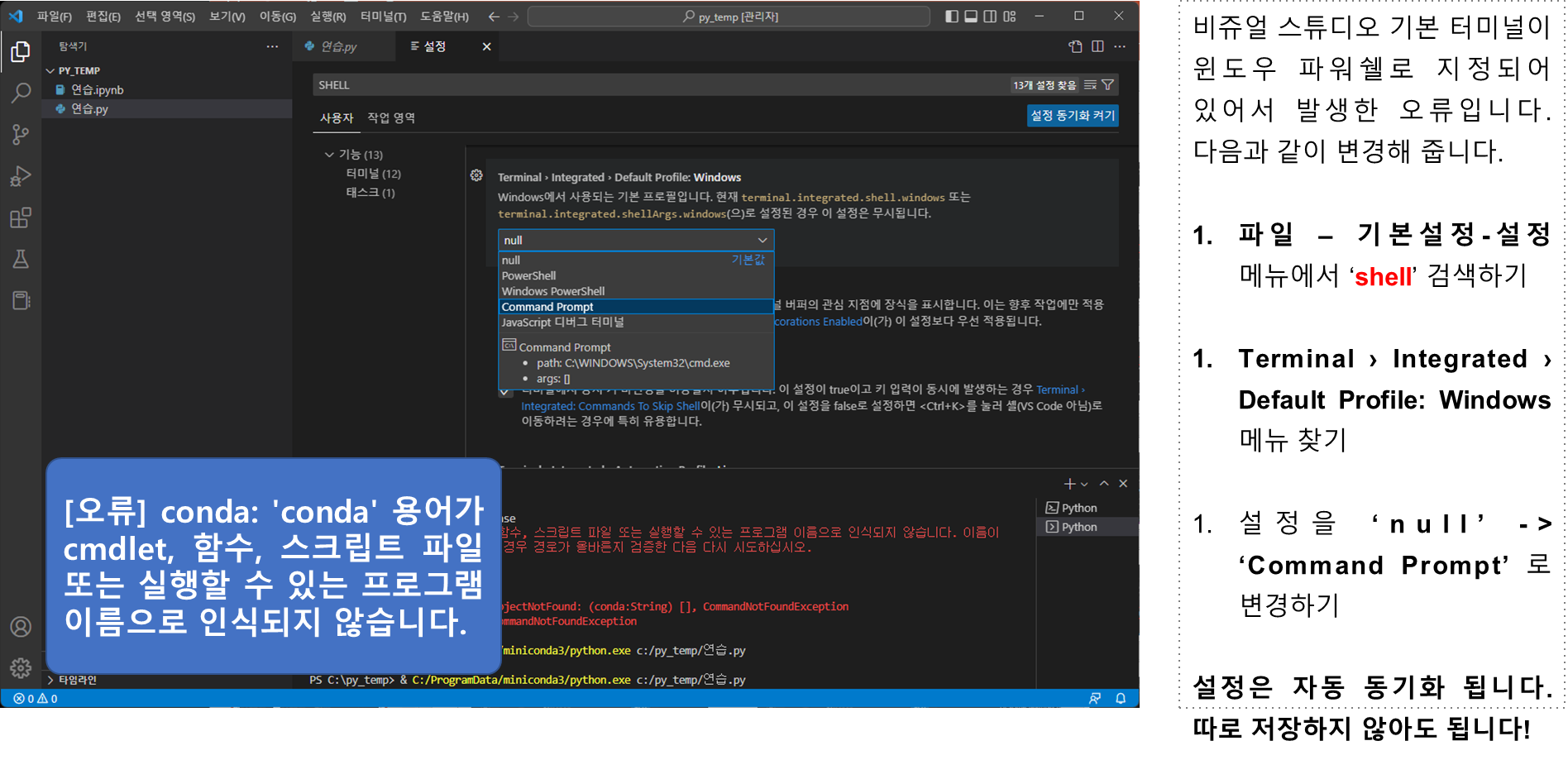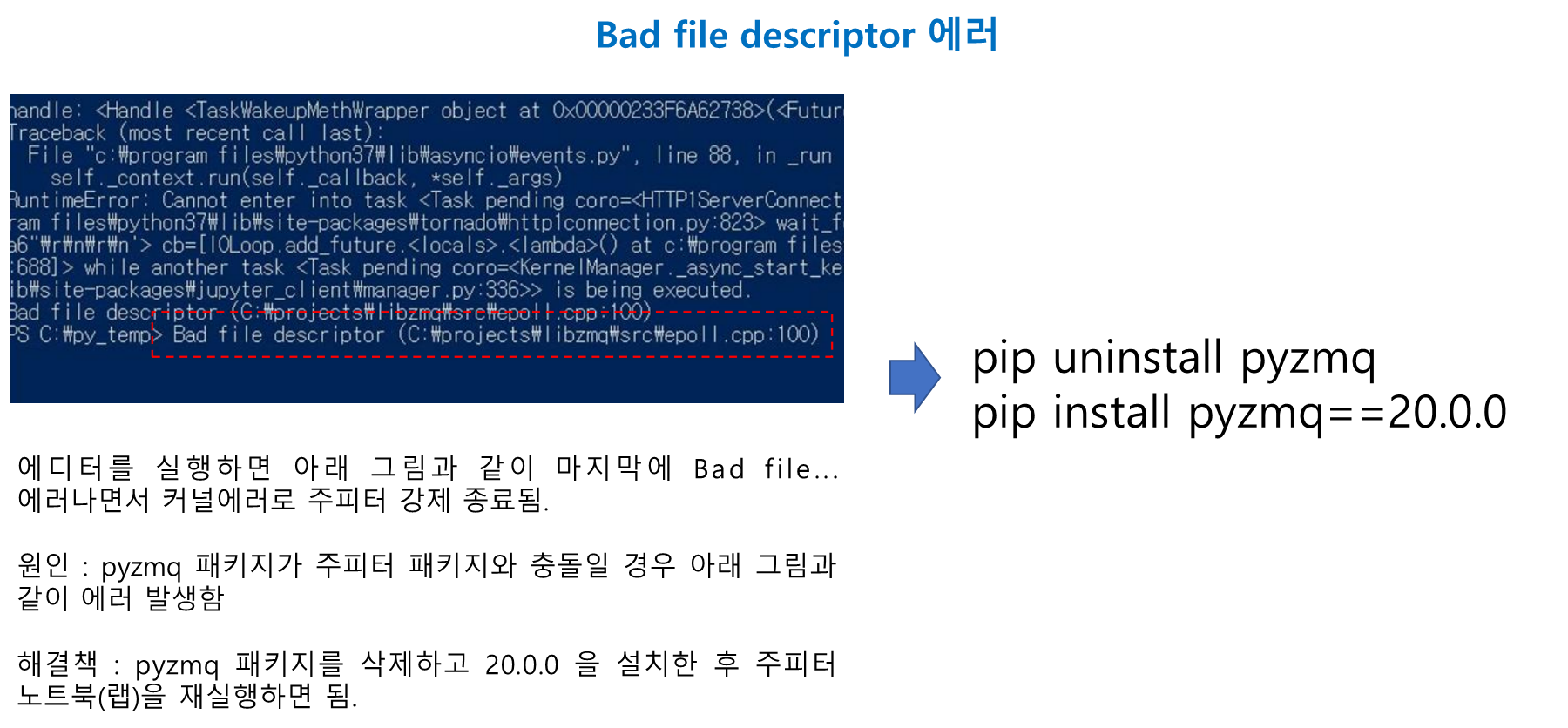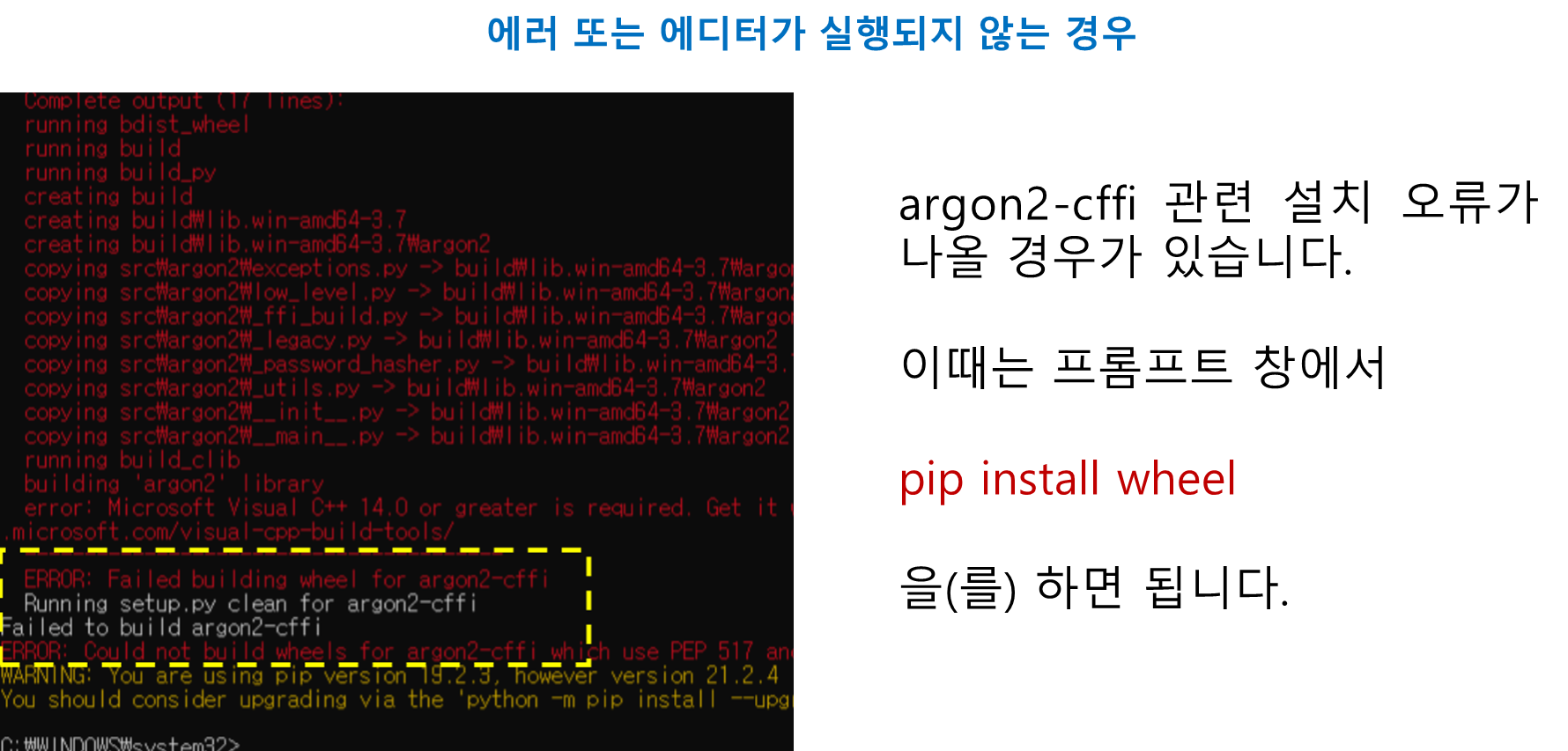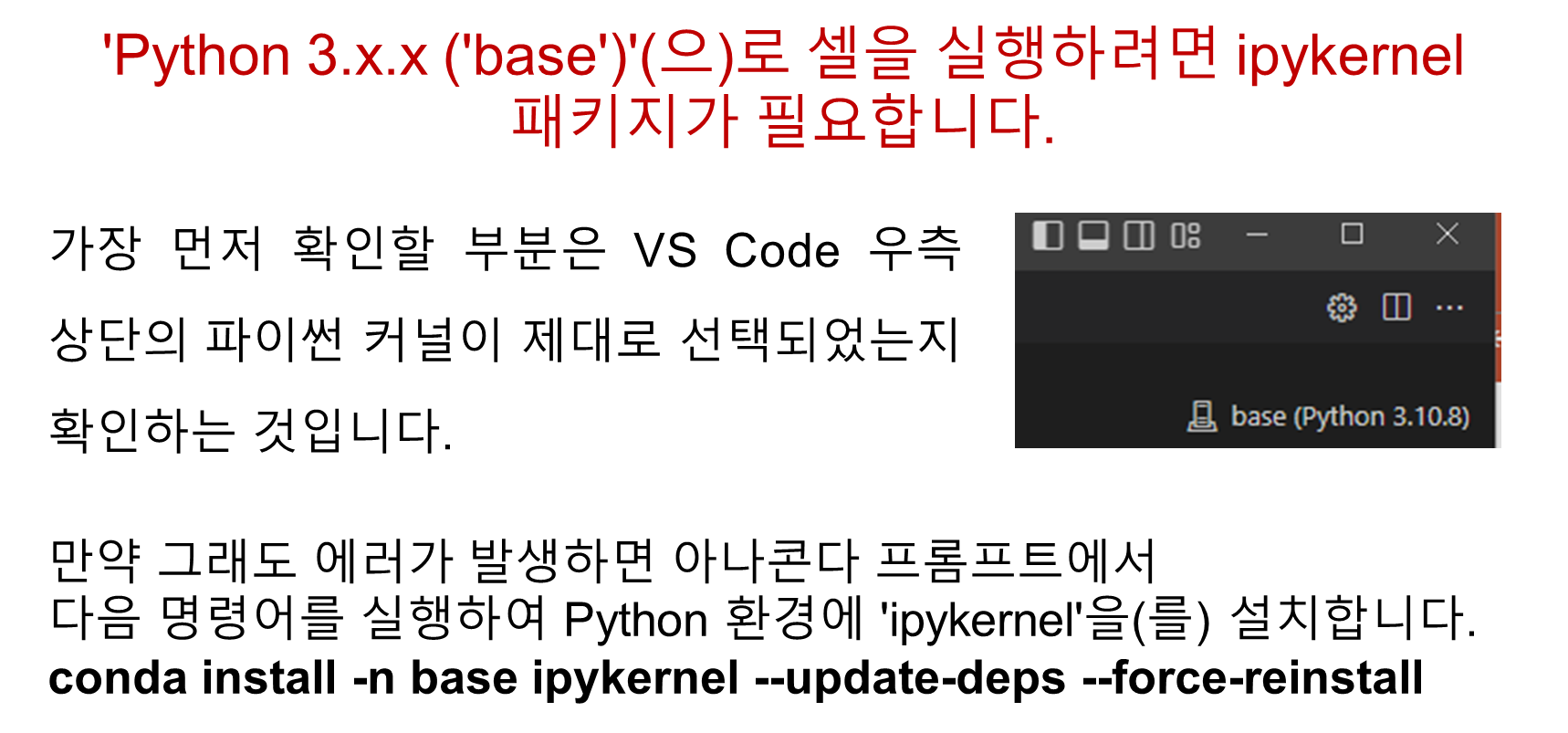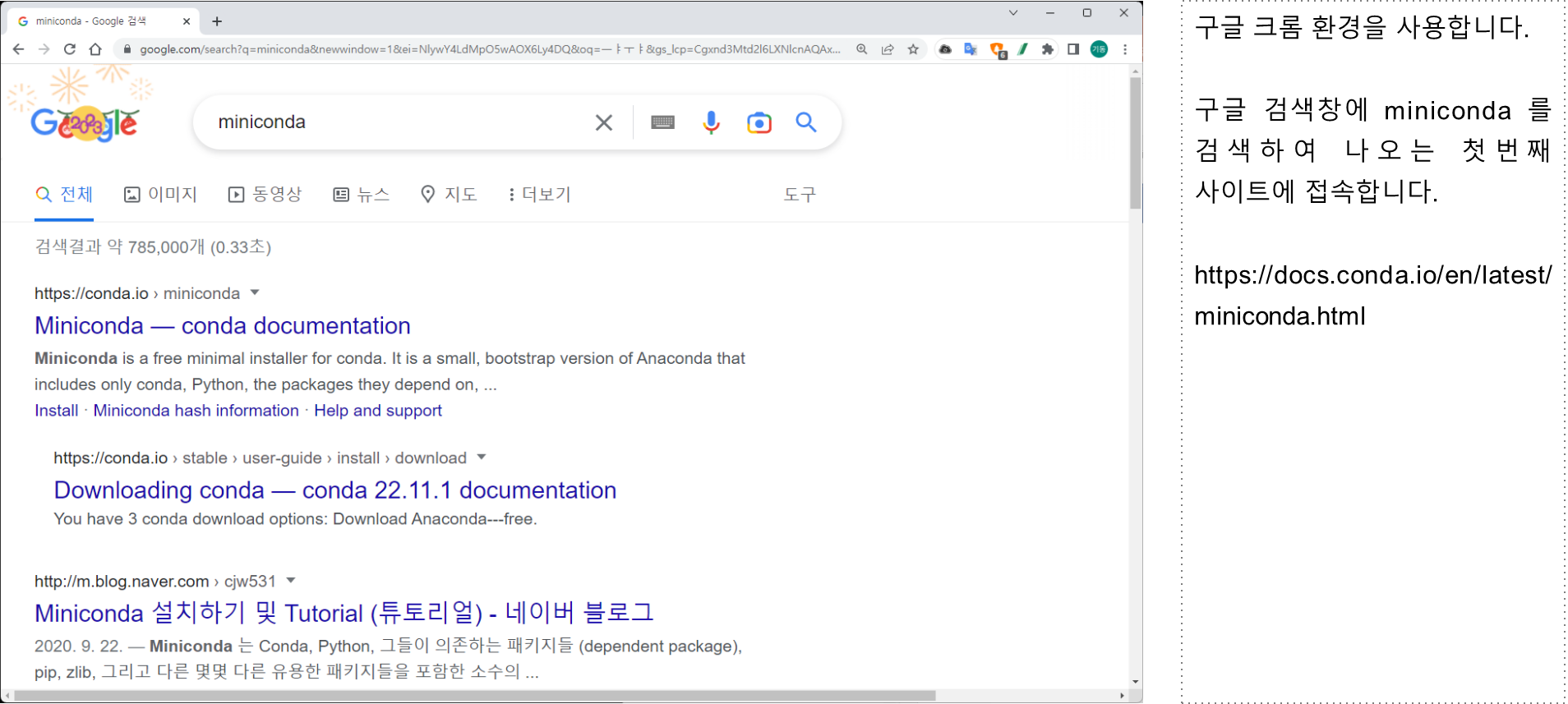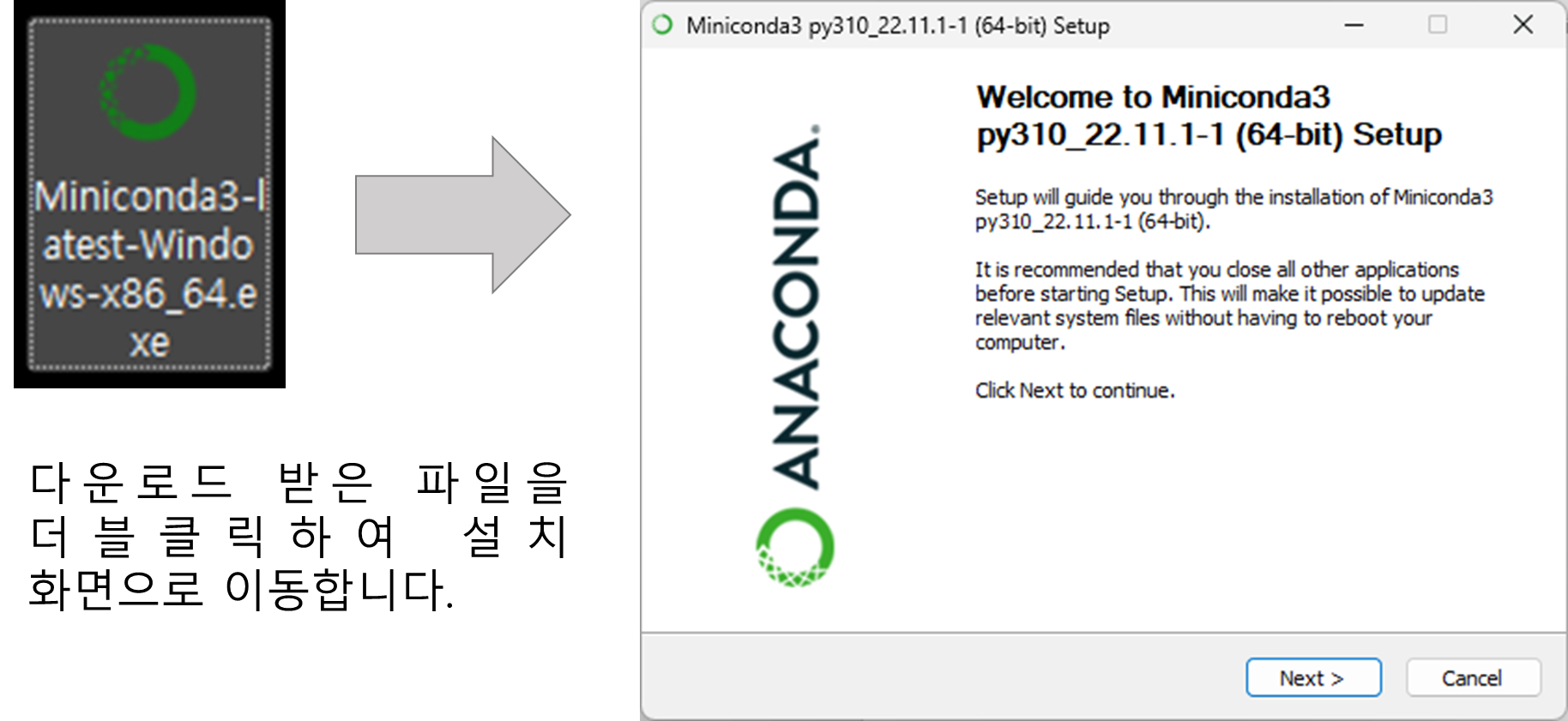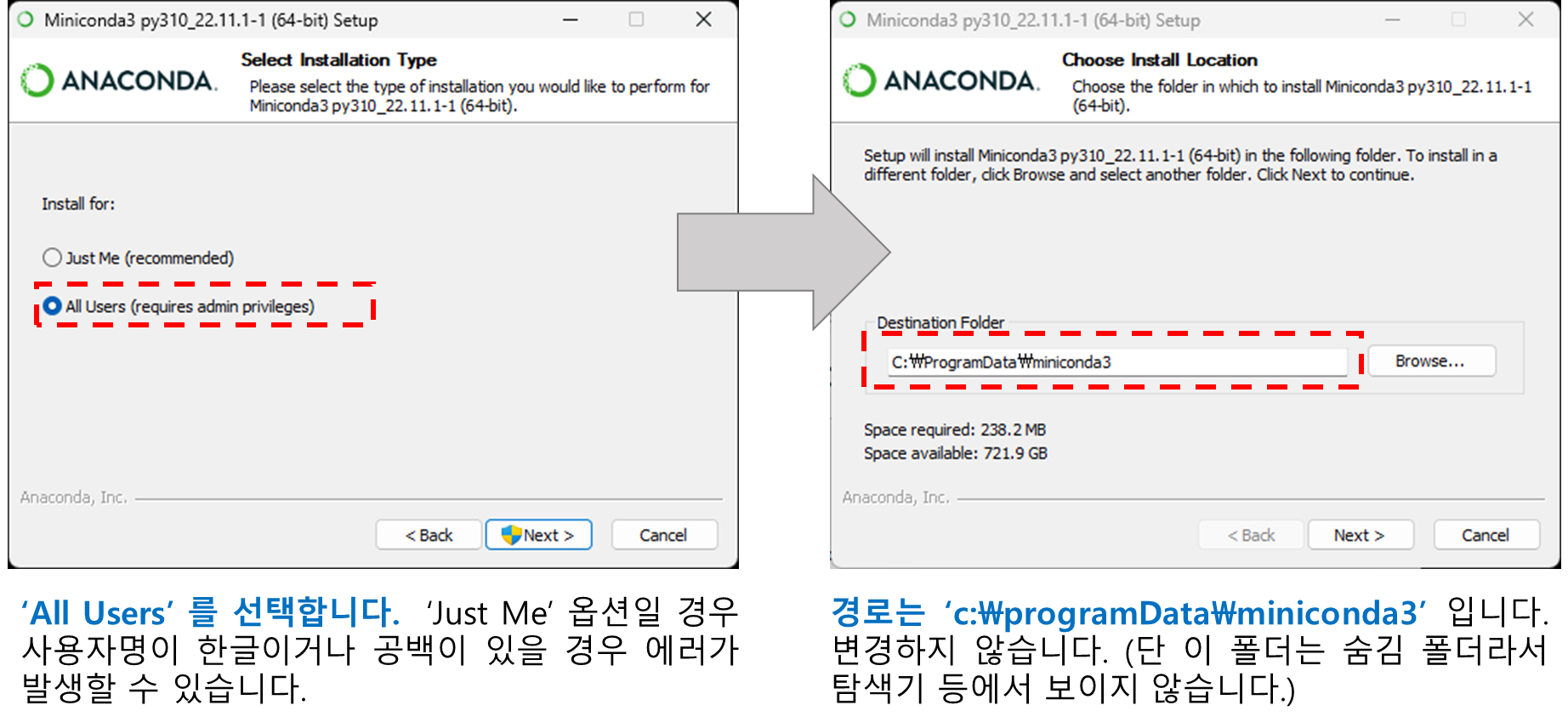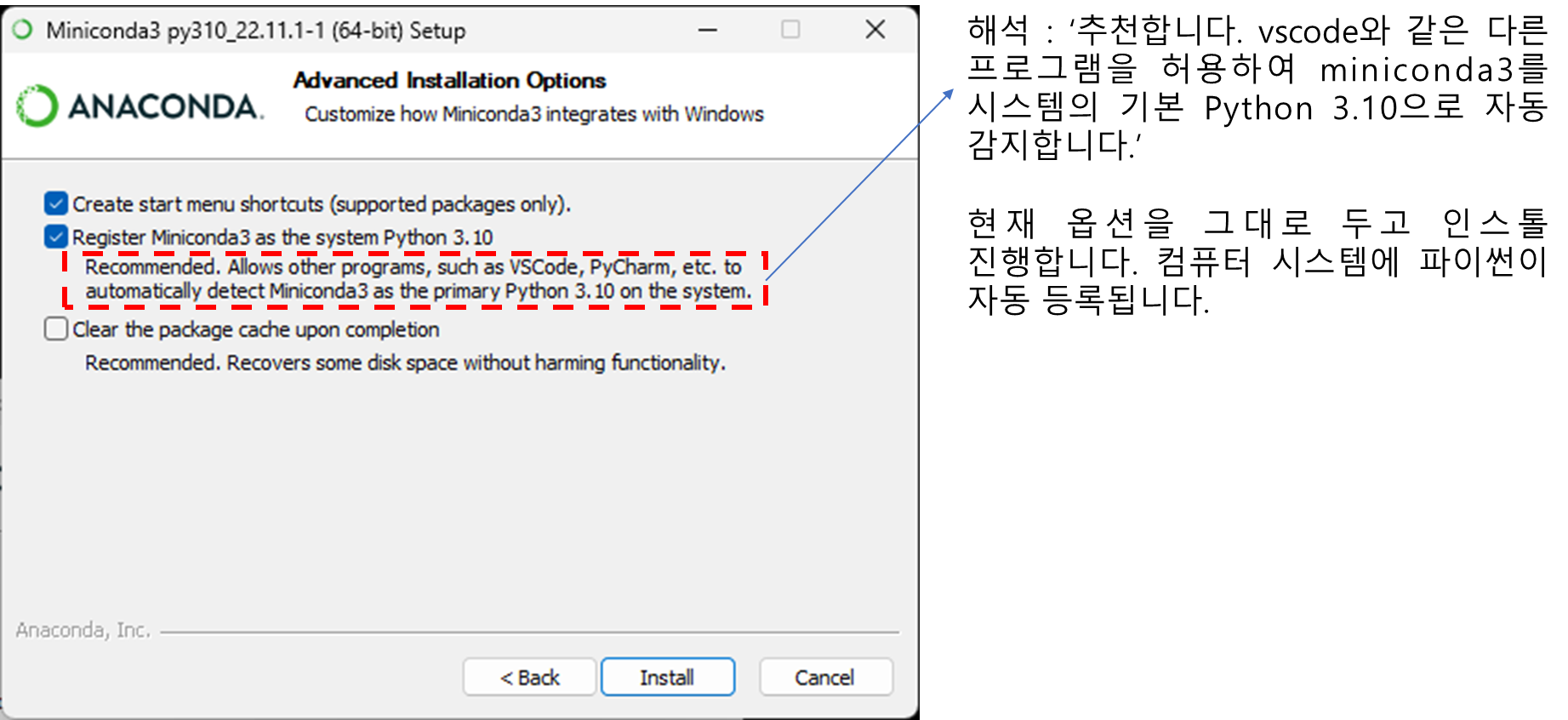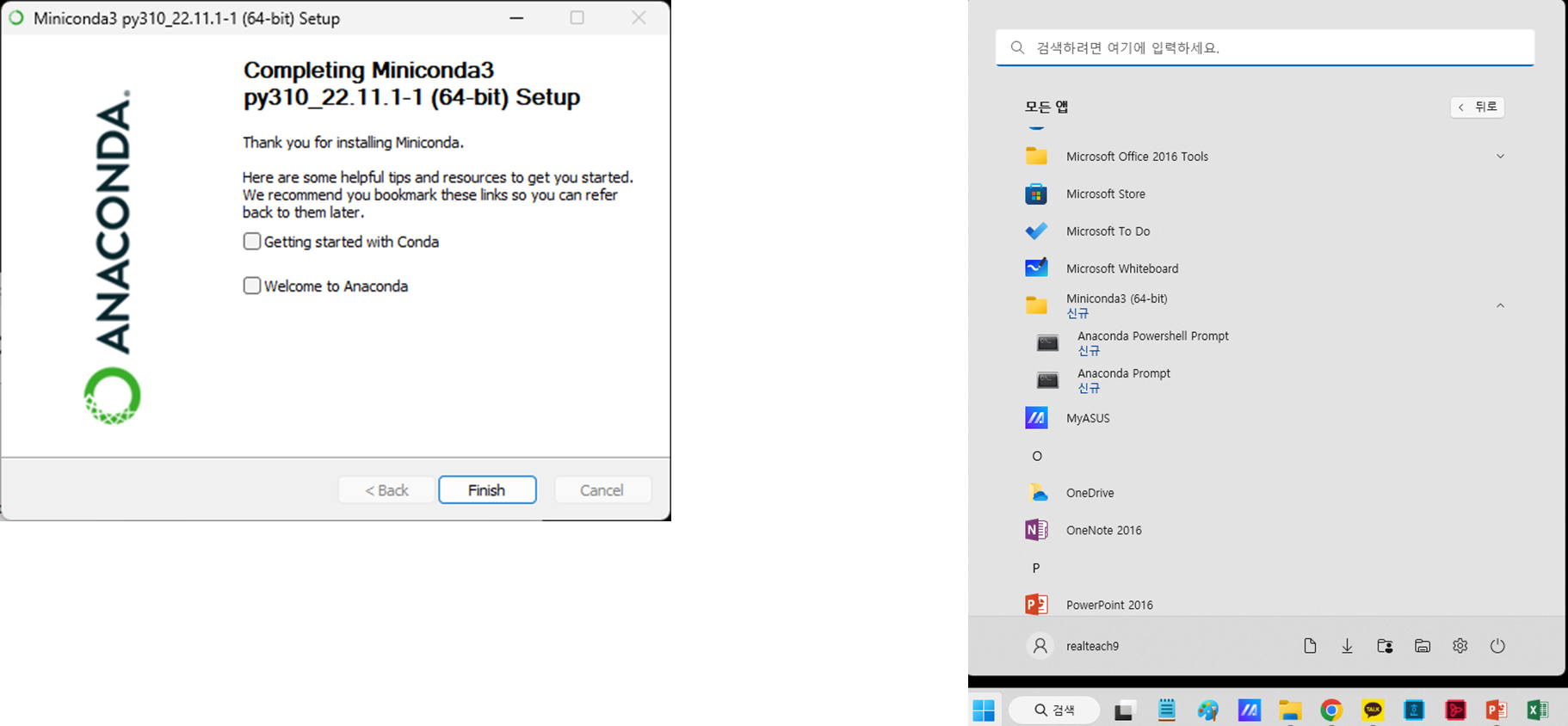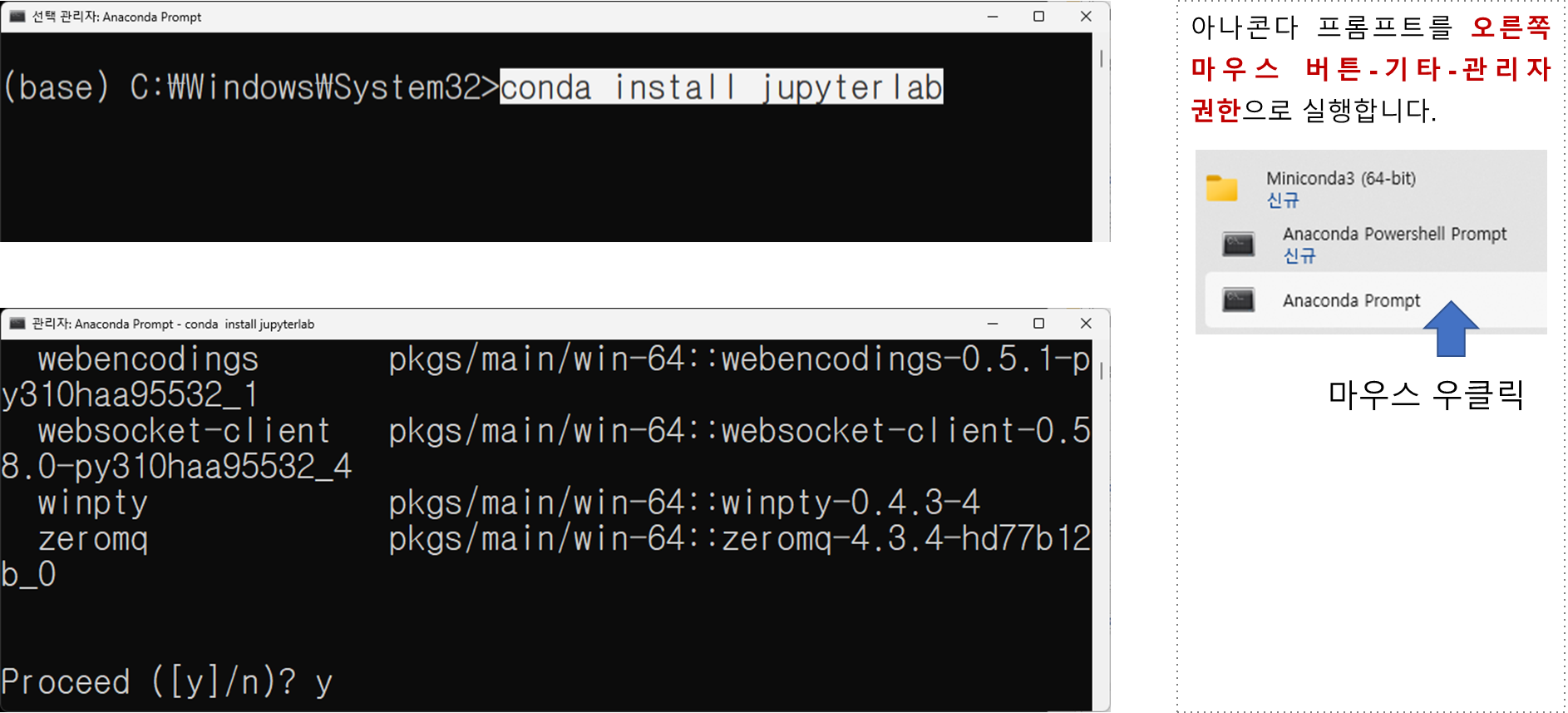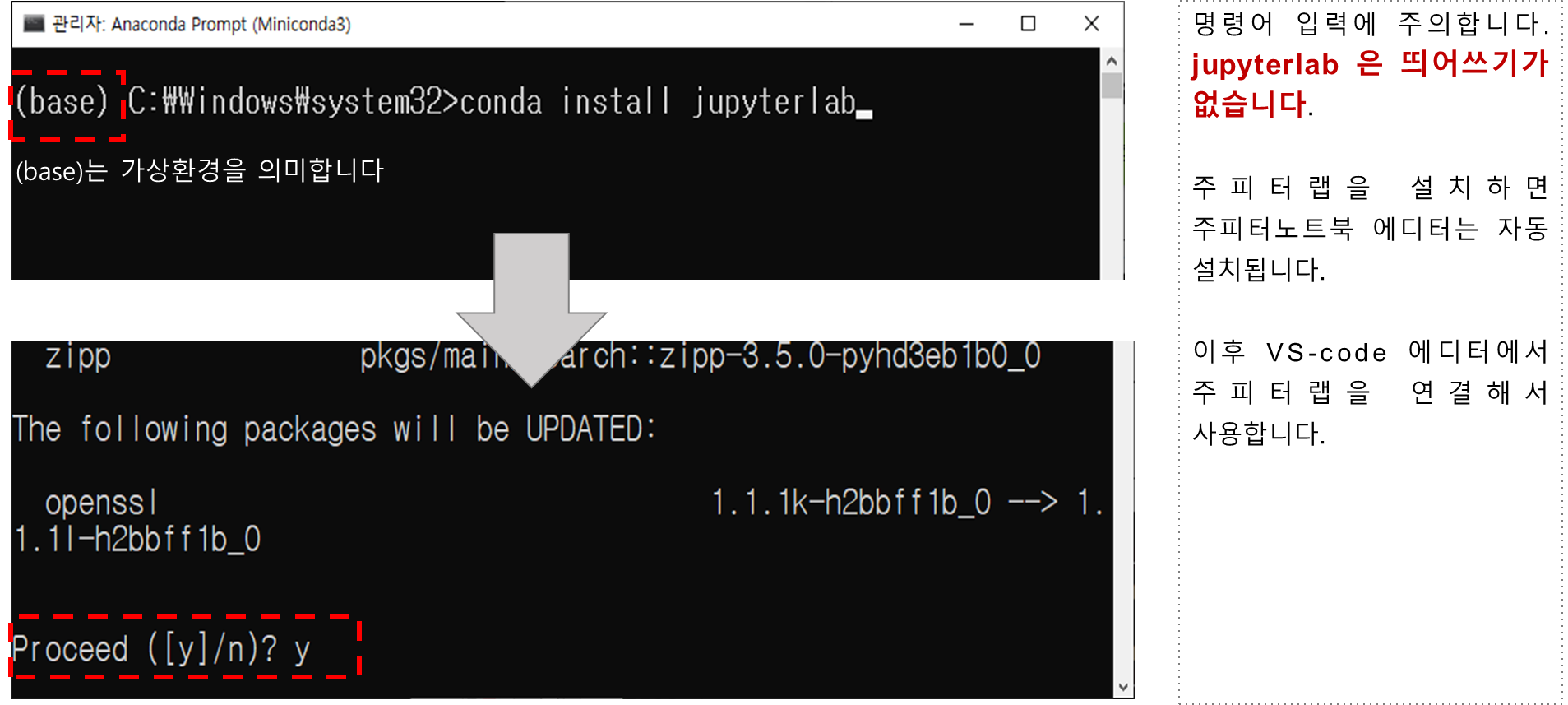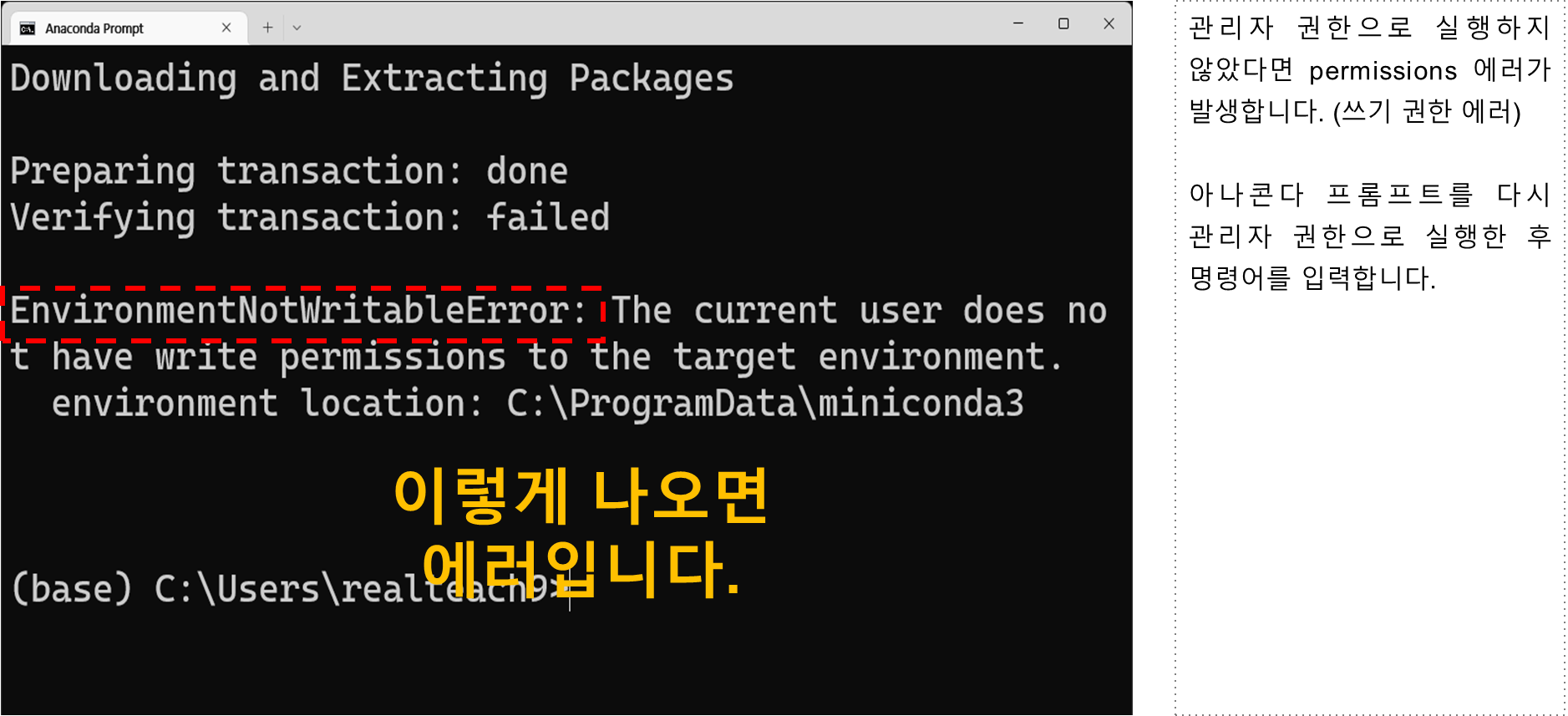728x90

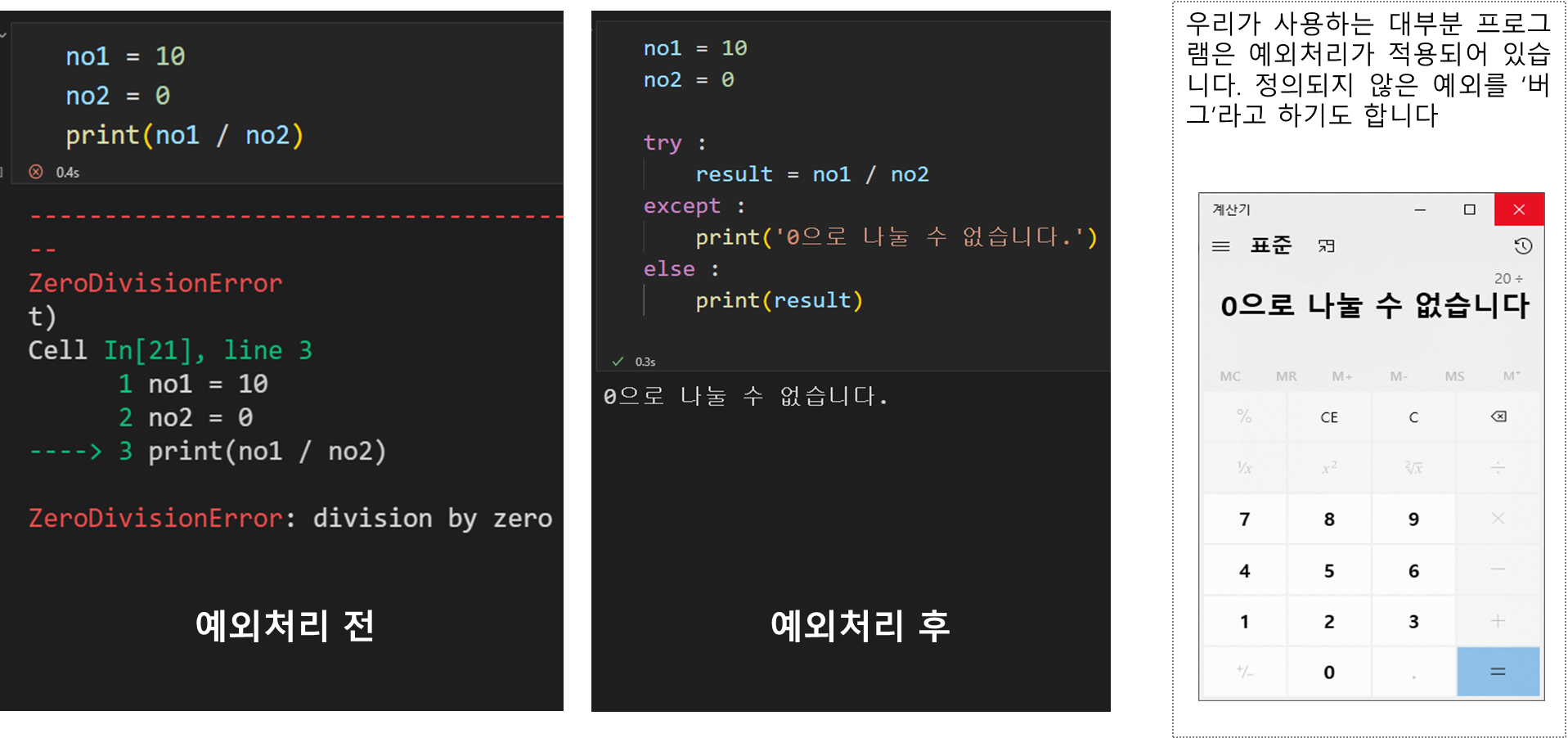

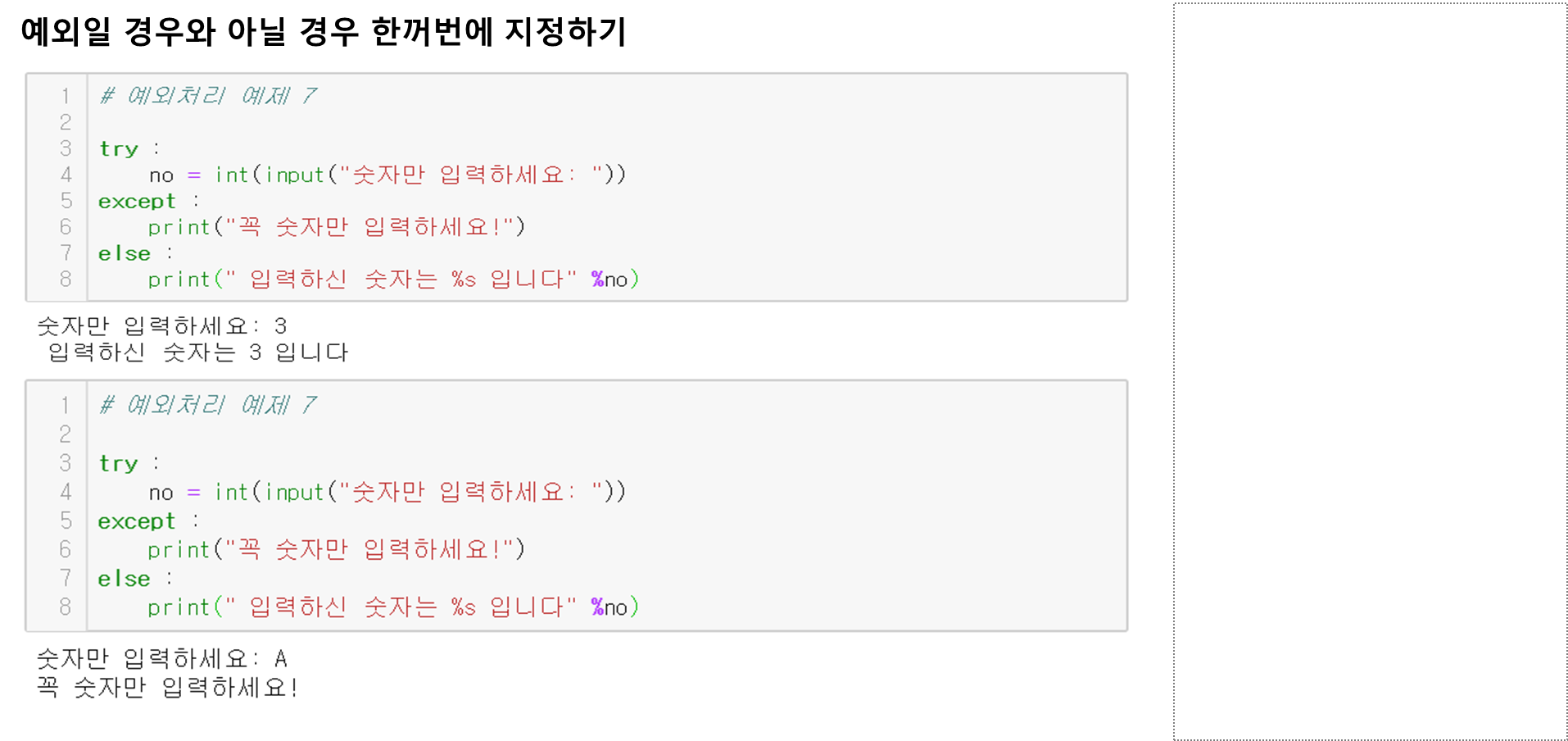
반응형
'[개발] DataBase Tool SAP > 8. 파이썬' 카테고리의 다른 글
| [Part 10] 검색자동화 구현하기 (0) | 2023.06.23 |
|---|---|
| [Part 9] 데이터 수집과 웹구조 (0) | 2023.06.21 |
| [Part 7] 디렉토리 파일관리 (0) | 2023.06.20 |
| [Part 6] 조건문과 반복문 (0) | 2023.06.19 |
| [Part 5] 사용자 정의 함수와 모듈 (0) | 2023.06.16 |